Page 1
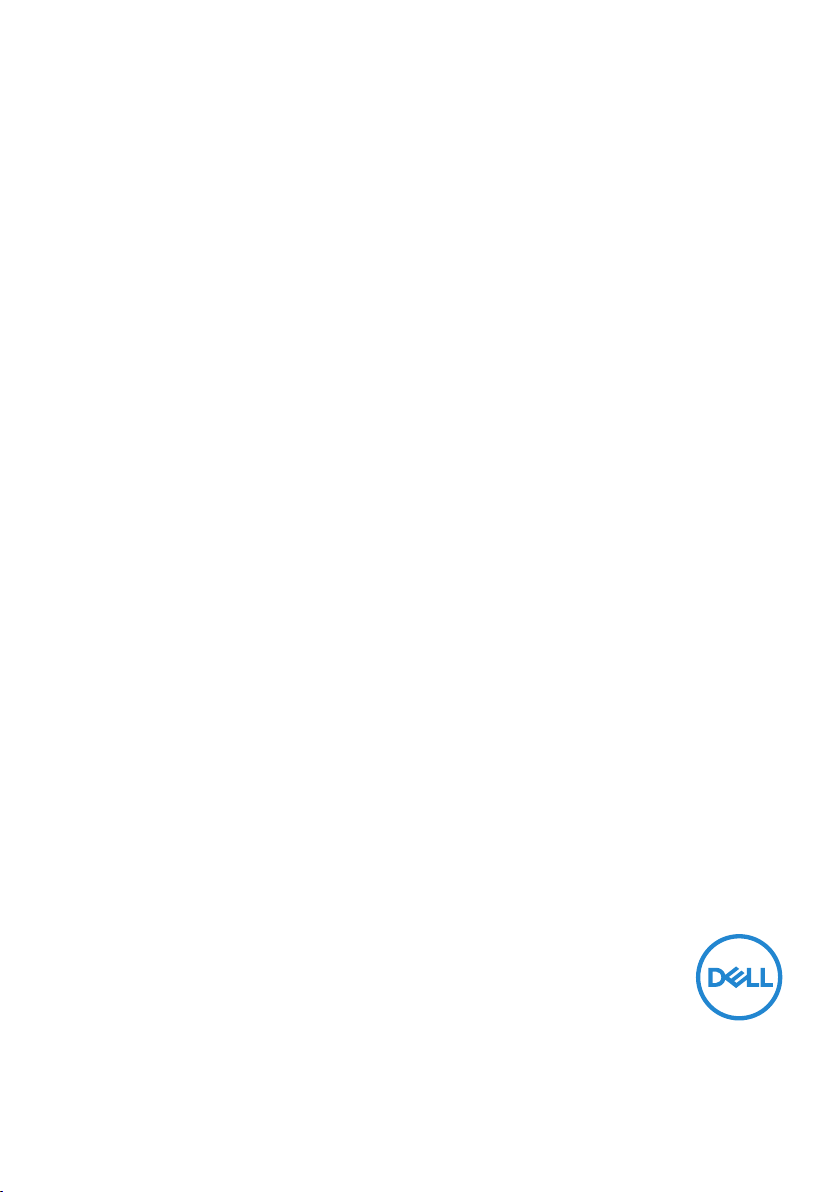
Dell C5519Q
Ръководство на потребителя
Модел на монитора: C5519Q
Регулаторен модел: C5519Qc
Page 2
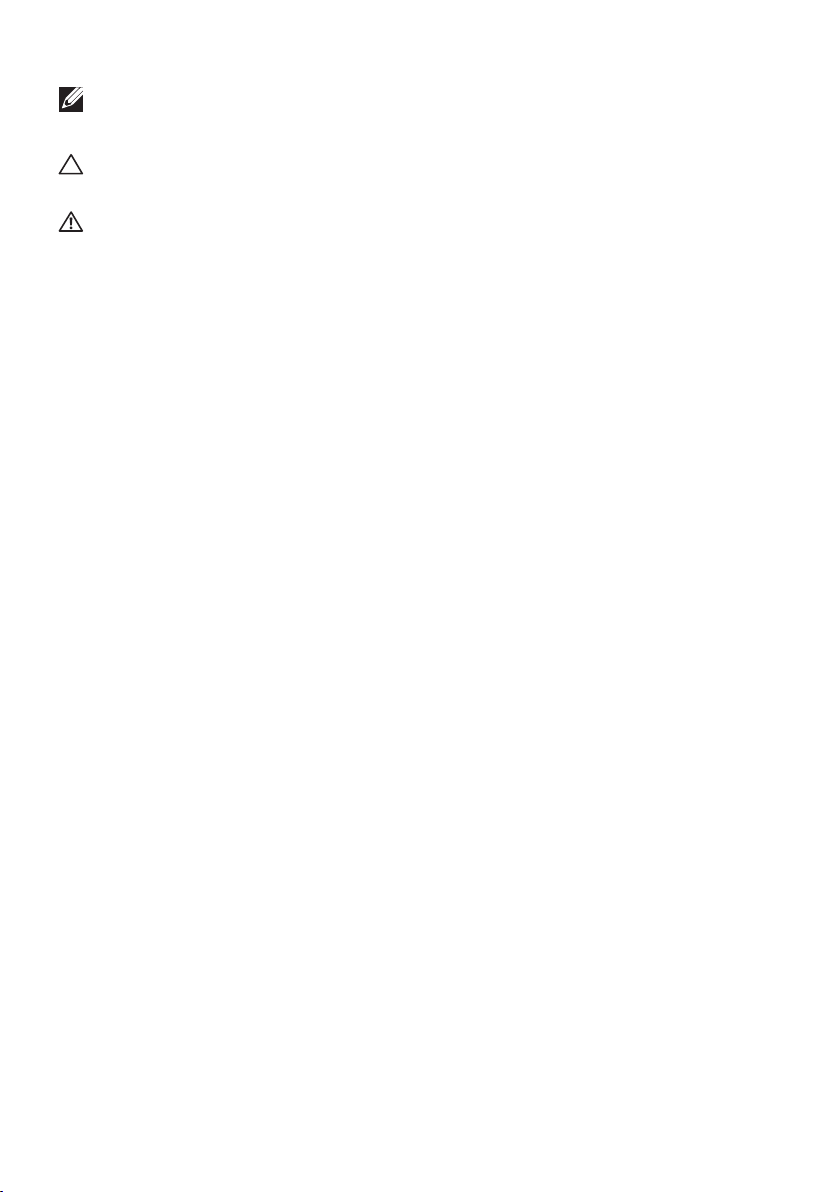
ЗАБЕЛЕЖКА: ЗАБЕЛЕЖКА показва важна информация, която Ви
помага по-добре да използвате компютъра си.
ВНИМАНИЕ: ВНИМАНИЕ показва потенциална повреда на
хардуера или загуба на данни, ако инструкциите не се следват.
ПРЕДУПРЕЖДЕНИЕ: ПРЕДУПРЕЖДЕНИЕ показва възможност за
материални щети, телесна повреда или смърт.
Авторско право © 2018–2020 г. Dell Inc. или дъщерните фирми на Dell. Всички права
запазени. Dell, EMC и други търговски марки са търговски марки на Dell Inc. или дъщерните
фирми на Dell. Други търговски марки може да са търговски марки на съответните им
собственици.
2020 – 1
Ред. A01
Page 3
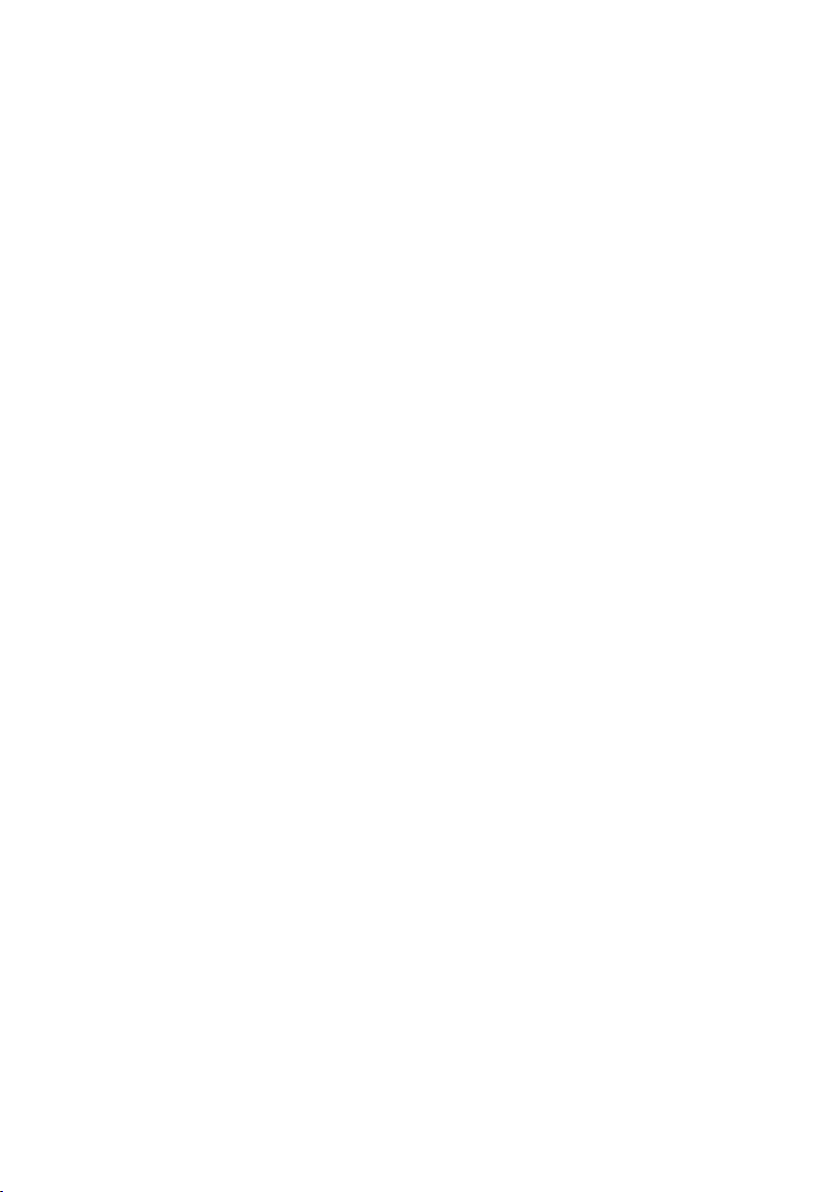
Съдържание
За Вашия монитор .......................... 6
Съдържание на пакета . . . . . . . . . . . . . . . . . . 6
Характеристики на продукта . . . . . . . . . . . . . . . 7
Идентифициране на компоненти и бутони за
управление . . . . . . . . . . . . . . . . . . . . . . . . . 8
Изглед отпред . . . . . . . . . . . . . . . . . . . . . . . . . . . . 8
Изглед отзад . . . . . . . . . . . . . . . . . . . . . . . . . . . . . 9
Изглед отстрани . . . . . . . . . . . . . . . . . . . . . . . . . . 10
Изглед отдолу . . . . . . . . . . . . . . . . . . . . . . . . . . . 11
Технически характеристики на монитора . . . . . . . 12
Технически данни за разделителната способност . . . . . . 14
Поддръжка на видеорежим . . . . . . . . . . . . . . . . . . . 14
Готови режими на дисплея. . . . . . . . . . . . . . . . . . . . 14
Електрически характеристики . . . . . . . . . . . . . . . . . . 15
Физически характеристики. . . . . . . . . . . . . . . . . . . . 15
Екологични характеристики . . . . . . . . . . . . . . . . . . . 16
Режими за управление на енергията . . . . . . . . . . . . . . 17
Plug and Play функция . . . . . . . . . . . . . . . . . . . . . . 19
Качество на LCD монитора и политика за
пикселите . . . . . . . . . . . . . . . . . . . . . . . . . 19
Монтиране на монитора .................... 20
Свързване на монитора . . . . . . . . . . . . . . . . . 20
Свързване на VGA кабел . . . . . . . . . . . . . . . . . . . . . 20
Свързване на HDMI кабел . . . . . . . . . . . . . . . . . . . . 21
Свързване на DP кабел . . . . . . . . . . . . . . . . . . . . . . 21
Page 4
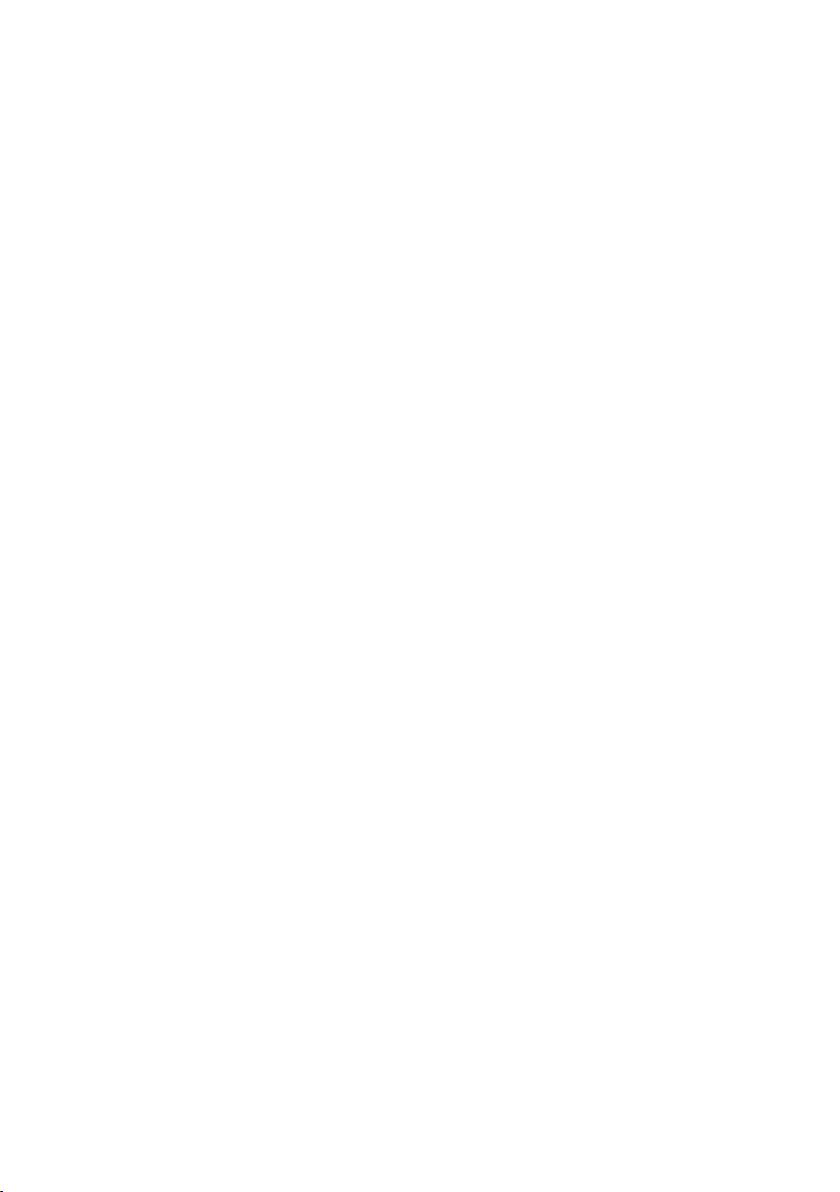
Свързване на USB кабел . . . . . . . . . . . . . . . . . . . . . 21
Свързване на аудиокабел (купува се допълнително) . . . . 22
Монтиране на стена . . . . . . . . . . . . . . . . . . . 23
Дистанционно управление . . . . . . . . . . . . . . . 24
Поставете батериите в дистанционното управление. . . . . 25
Боравене с дистанционното управление . . . . . . . . . . . 26
Работен диапазон на дистанционното управление . . . . . 26
Работа с монитора ......................... 27
Включване на монитора. . . . . . . . . . . . . . . . . 27
Използване на бутоните за управление. . . . . . . . 28
Контроли на екранното меню . . . . . . . . . . . . . . . . . . 29
Използване на контролите на екранното
меню (OSD) . . . . . . . . . . . . . . . . . . . . . . . . 30
Достъп до екранното меню . . . . . . . . . . . . . . . . . . . 30
Предупреждения на екранното меню . . . . . . . . . 42
Управление на ethernet/уеб на Dell за монитори . . . 45
Екранно меню и заключване на бутона за
включване и изключване . . . . . . . . . . . . . . . . 50
Отстраняване на неизправности ............. 52
Самодиагностика. . . . . . . . . . . . . . . . . . . . . 52
Вградена диагностика . . . . . . . . . . . . . . . . . . 54
Проблеми, специфични за продукта. . . . . . . . . . 58
Приложение ............................... 59
Инструкции за безопасност . . . . . . . . . . . . . . . 59
Обявления на ФКК (само за САЩ) и друга
регулаторна информация . . . . . . . . . . . . . . . . 59
Page 5
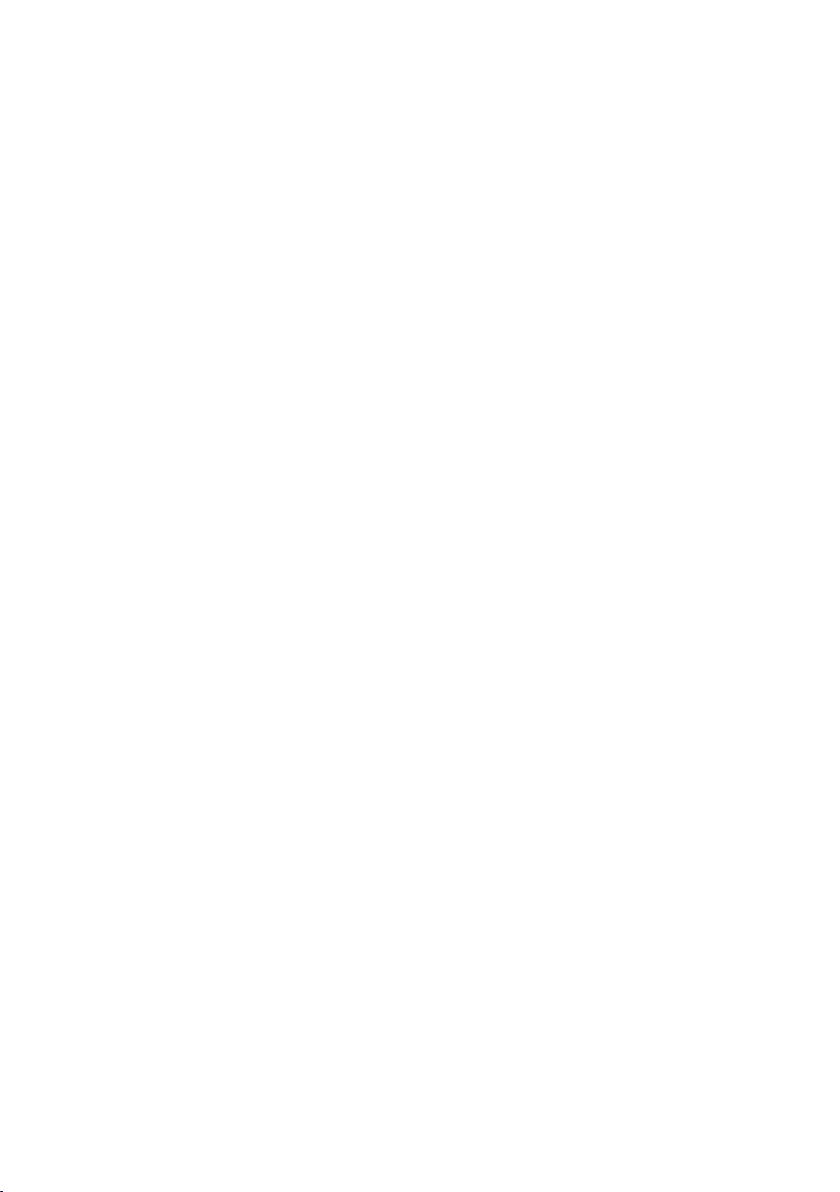
Свързване с Dell . . . . . . . . . . . . . . . . . . . . . 59
Инсталиране на монитора. . . . . . . . . . . . . . . . 60
Настройка на разделителната способност на дисплея
на 3840 x 2160 (макс.) . . . . . . . . . . . . . . . . . . . . . . . 60
Компютър Dell . . . . . . . . . . . . . . . . . . . . . . 61
Компютър, различен от Dell . . . . . . . . . . . . . . . . . . . 61
Инструкции за поддръжка . . . . . . . . . . . . . . . 62
Почистване на дисплея. . . . . . . . . . . . . . . . . . . . . . 62
Предназначение на изводите. . . . . . . . . . . . . . 63
Page 6
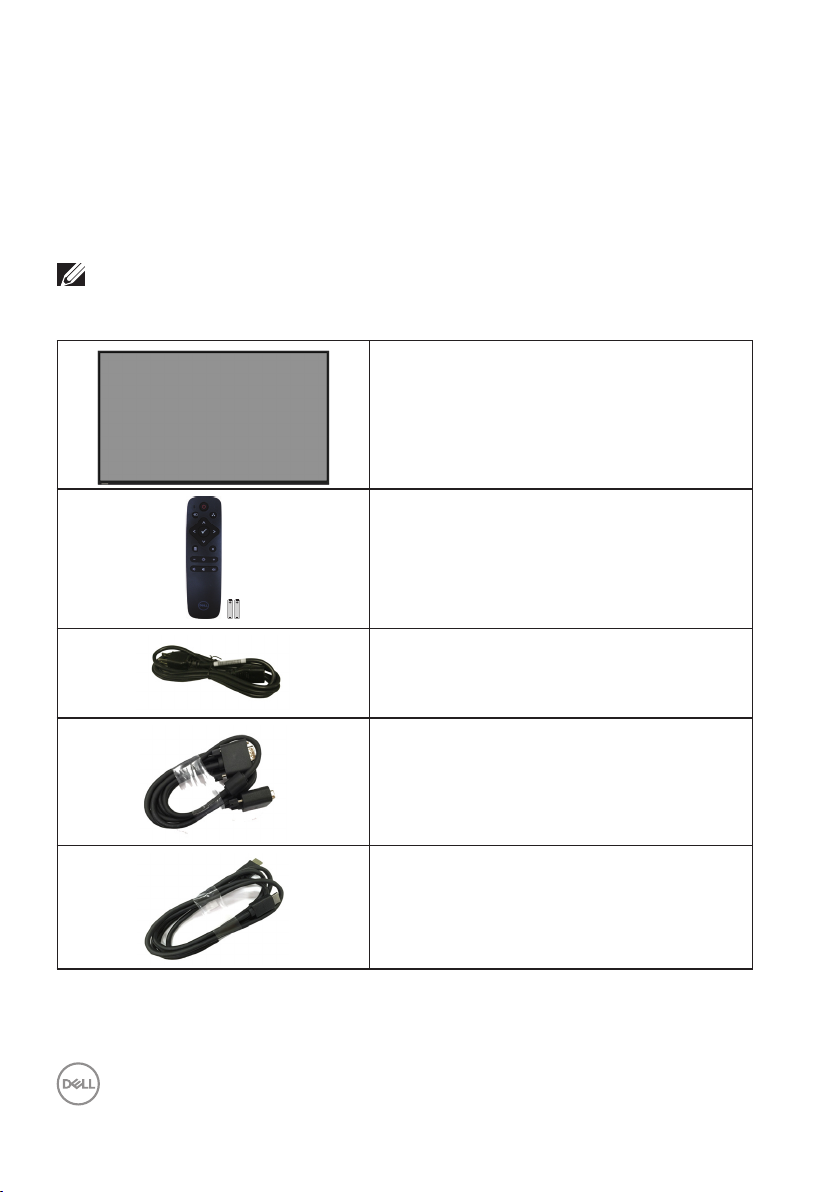
За Вашия монитор
Съдържание на пакета
Вашият монитор се изпраща с всички компоненти, показани по-долу.
Уверете се, че сте получили всички компоненти и Свързване с Dell ако
нещо липсва.
ЗАБЕЛЕЖКА: Някои елементи може да се предлагат като опция
и да не са изпратени с Вашия компютър. Някои функции и/или
мултимедия може да не са достъпни във всички страни.
Монитор
Дистанционно управление и батерии
(AAA x 2)
Удължителен кабел (варира според
страната)
6 | За Вашия монитор
VGA кабел
HDMI кабел
Page 7
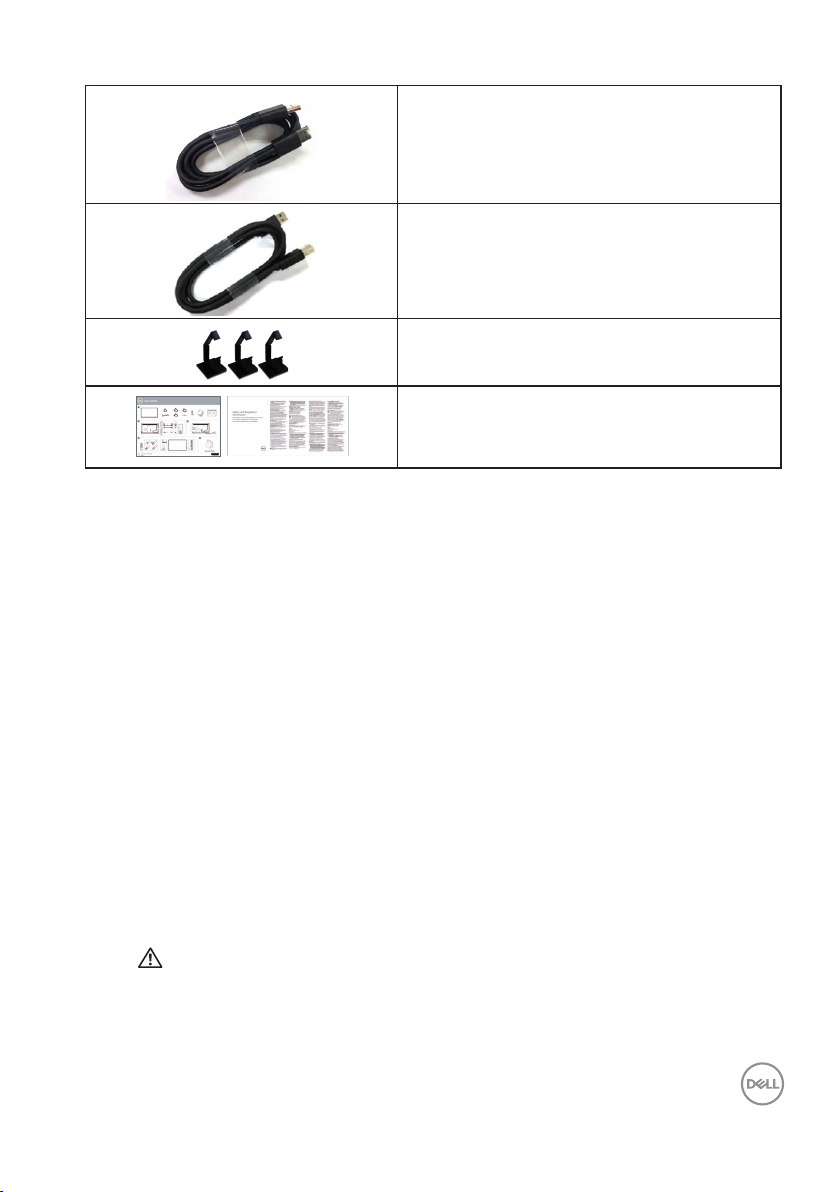
DP кабел (DP към DP)
USB 3.0 upstream кабел (разрешава
USB портовете на монитора)
Щипки за кабели: 3 броя
• Ръководство за бърза настройка
• Безопасност, околна среда и
нормативна информация (SERI)
Характеристики на продукта
Мониторът с плосък панел Dell C5519Q има активна матрица, тънък
слой транзистор (TFT), течнокристален дисплей (LCD) и LED подсветка.
Функциите на монитора включват:
• C5519Q: 1386,84 mm (54,6 in) активна площ на дисплея (измерена по
диагонала), разделителна способност 3840 x 2160 плюс поддръжка
на цял екран за по-ниска разделителна способност.
• Video Electronics Standards Association (VESA) 400 mm x 400 mm за
гъвкави решения за монтаж.
• Plug and play функция, ако се поддържа от Вашата система.
• Цифрови възможности за свързване с DisplayPort и HDMI.
• Настройки на екранното меню за лесно конфигуриране и
оптимизиране на екрана.
• Гнездо за заключващ механизъм
• Функция Управление на активи.
• Оптимизирайте комфорта на очите си с екран без трептене.
ПРЕДУПРЕЖДЕНИЕ: Възможните дългосрочни ефекти на
излъчената от монитора синя светлина може да навреди на
очите Ви, включително да предизвика умора, напрежение в
очите и др. Функцията ComfortView е създадена да намали
количеството синя светлина, излъчено от монитора, за
оптимизиране на комфорта на очите.
За Вашия монитор | 7
Page 8
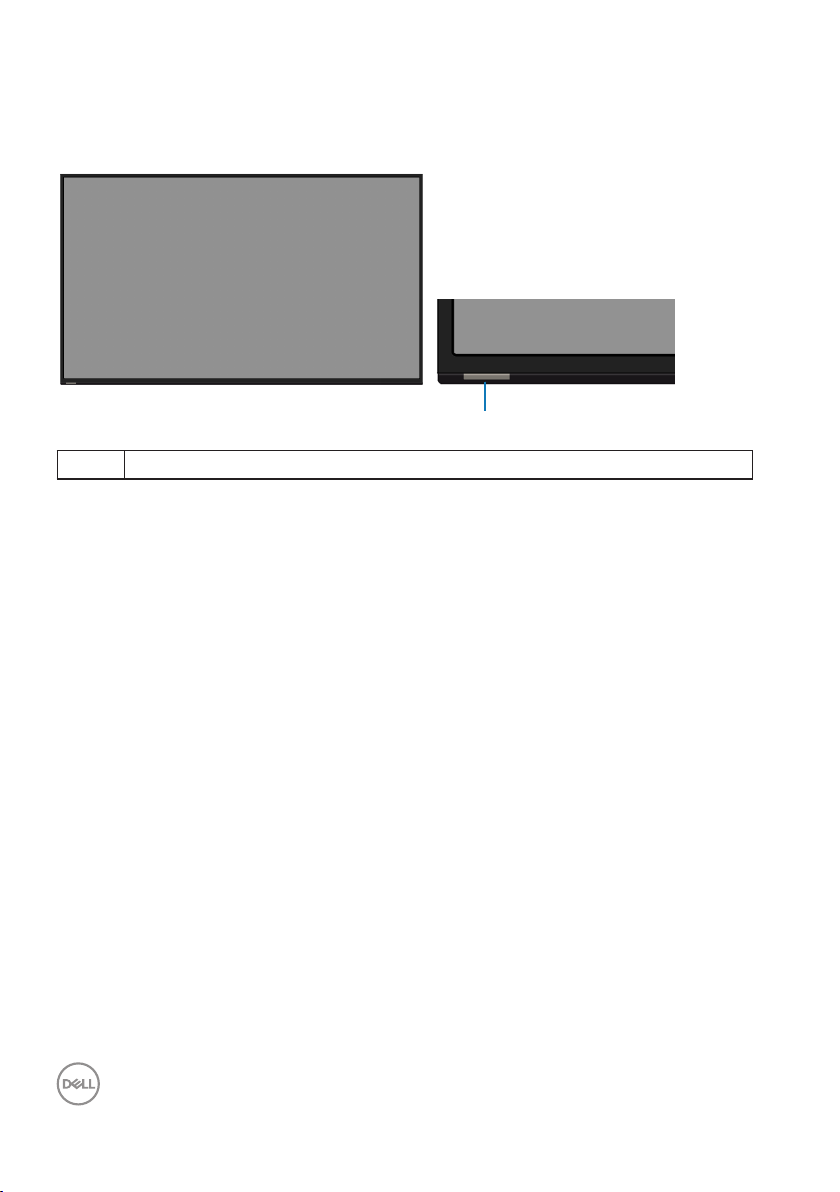
Идентифициране на компоненти и бутони за управление
1
Изглед отпред
1 IR леща (с LED индикатор)
8 | За Вашия монитор
Page 9
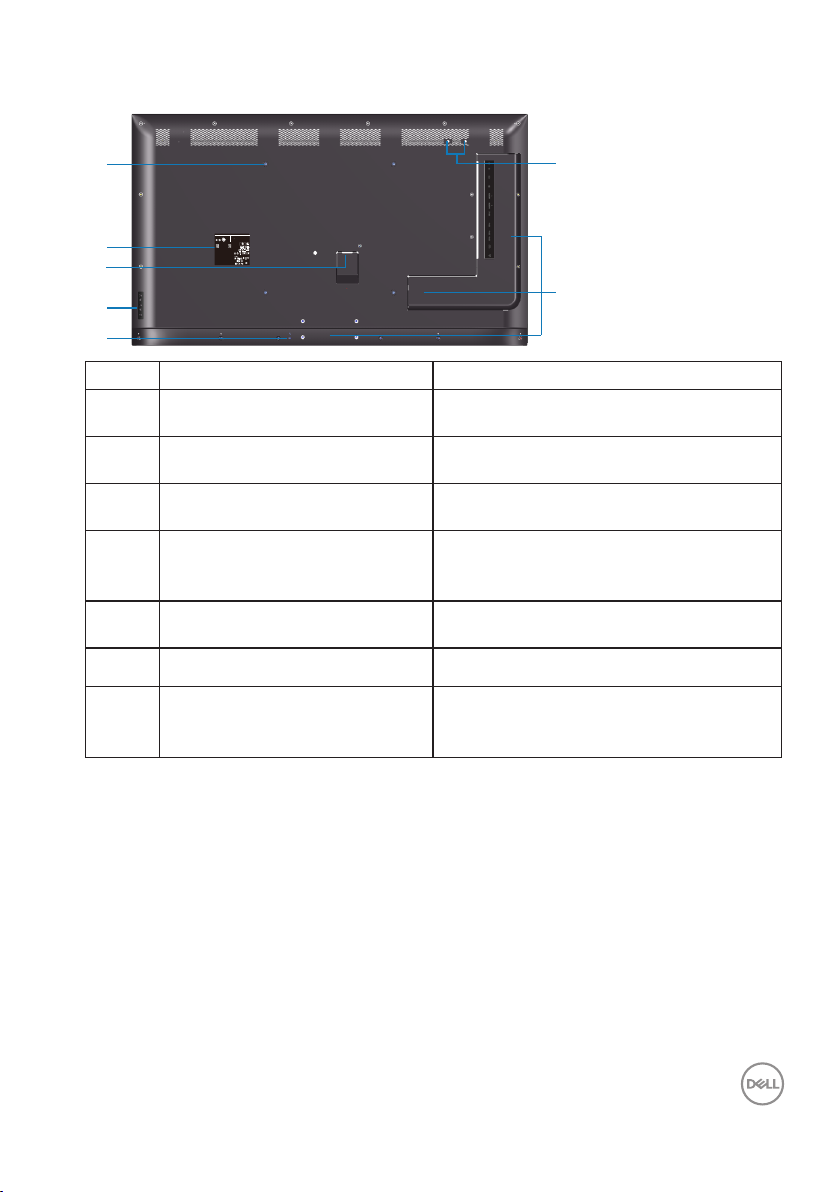
Изглед отзад
1
2
3
4
5
6
7
Q40G055N-700-04A
DELL C5519Q
8
XXXXX
XXXXXXXXXXXXXX
R-REM-TPF-C5519Qc
제조자/신청인:TPV Electronics (Fujian) Co., Ltd.
080-200-3800
SVC Tag:
xxxxxxx
Express Service
Code:
xxx xxx xxx x
S/N: XXXXXXXX
XXXXXXXXXXXX
XXX
Date of Mfg/生产日期/生產日期: January. 2018
R33037
RoHS
デ
入力:100V,2.5 A, 50/60 Hz
UA.TR.001
IS 13252(Part1)/
IEC 60950-1
R-41018660
液晶显示器
型号: C5519Q
输入电源:100-240V 50/60Hz,2.5A
中国制造
Flat Panel Monitor /Monitor Plano Panel /
Moniteur écran plat /液晶顯示器
Model No. /Modelo /N°de modelo /型號: C5519Qc
Input Rang /Entrade /Daya Tegangan:
100-240V 50/60Hz,2.5A
輸入電源:交流電壓100-240伏特,2.5安培,50/60赫茲
Raheen Business Park Limerick Ireland (for EU Only)
www.dell.com/regulatory_compliance
xxxxxx-xx
Consumo de energía en operación: XX.X Wh
Удельная мощность рабочего режима - X.XXX Вт/см²
Потребляемая мощность изделием в режиме ожидания - X.XX Вт
Потребляемая мощность изделием в выключенном режиме - X.XX Вт
This device complies with part 15 of the FCC Rules.
Operaon is subject to the following two condions:
(1) This device may not cause harmful interference, and
(2) this device must accept any interference received,
including interference that may cause undesired operaon.
Apparatet må lkoples jordet skkontakt.
Apparaten skall anslutas ll jordat uag.
Laite on liiteävä suojakoskemilla varusteuun pistorasiaan.
Apparatets skprop skal lslues en skkontakt med jord,
som giver forbindelse l skproppens jord.
The equipment must be connected to an earthed mains socket-outlet.
L'appareil doit être branché sur une prise de
courant munie d'une mise à la terre.
CAN ICES-3 (B)/NMB-3(B) 警語: 使用過度恐傷害視力。
Made in China/сделанный в Китай /Fabriqué en Chine /中國製造
Етикет Описание Използвай
1 Монтажни отвори VESA (400
За монтиране на монитора.
mm x 400 mm)
2 Етикет с регулаторна
информация
Списък с одобрени регулаторни
етикети.
3 Конектор за AC захранване За свързване на захранващия кабел
на монитора.
4 Функционални бутони (за
повече информация вижте
Работа с монитора)
5 Гнездо за заключващ
механизъм
Използвайте клавишите отзад на
монитора, за да конфигурирате
настройките на изображението.
Закрепва монитора със заключващ
механизъм с кабел.
6 Отвор за болтовете За монтиране на аксесоари.
7 Положение на щипките за
кабели
Поставете щипките за кабели в
тези позиции, за да организирате
кабелите.
За Вашия монитор | 9
Page 10
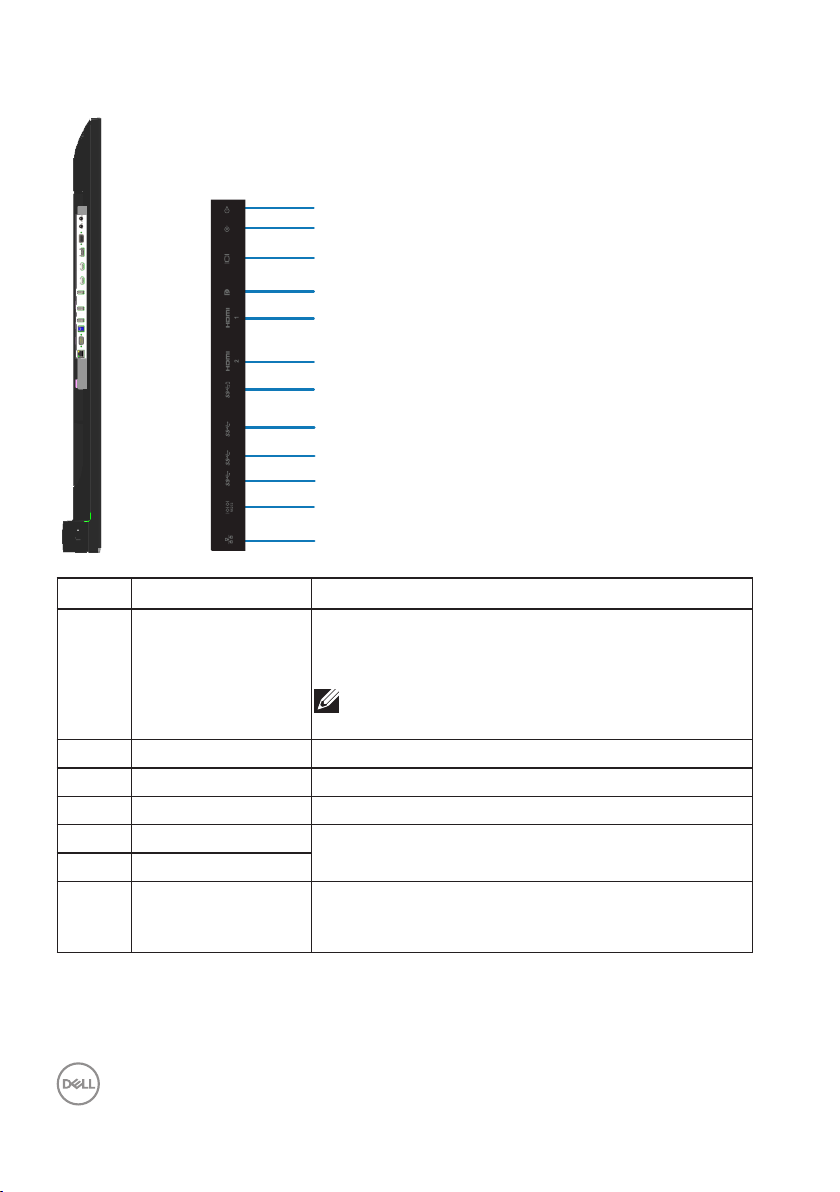
Изглед отстрани
1
2
3
4
5
6
7
8
9
10
11
12
Етикет Описание Използвай
1 Изходен
аудиопорт line-out
2 Аудио Line-in порт Входен сигнал с аналогов звук (два канала).
3 VGA конектор Свържете компютъра си към VGA кабел.
4 DP конектор Свържете компютъра си с DP кабел.
5 HDMI 1 конектор
6 HDMI 2 конектор
7 Специално
отреден USB порт
за зареждане
Свържете към външни периферни
аудиоустройства.
Поддържа само двуканален звук.
ЗАБЕЛЕЖКА:
поддържа слушалки.
Свържете компютъра с HDMI кабел.
USB 3.0 с 10 W - захранване (5V/2,0A)
Портът audio line-out не
10 | За Вашия монитор
Page 11
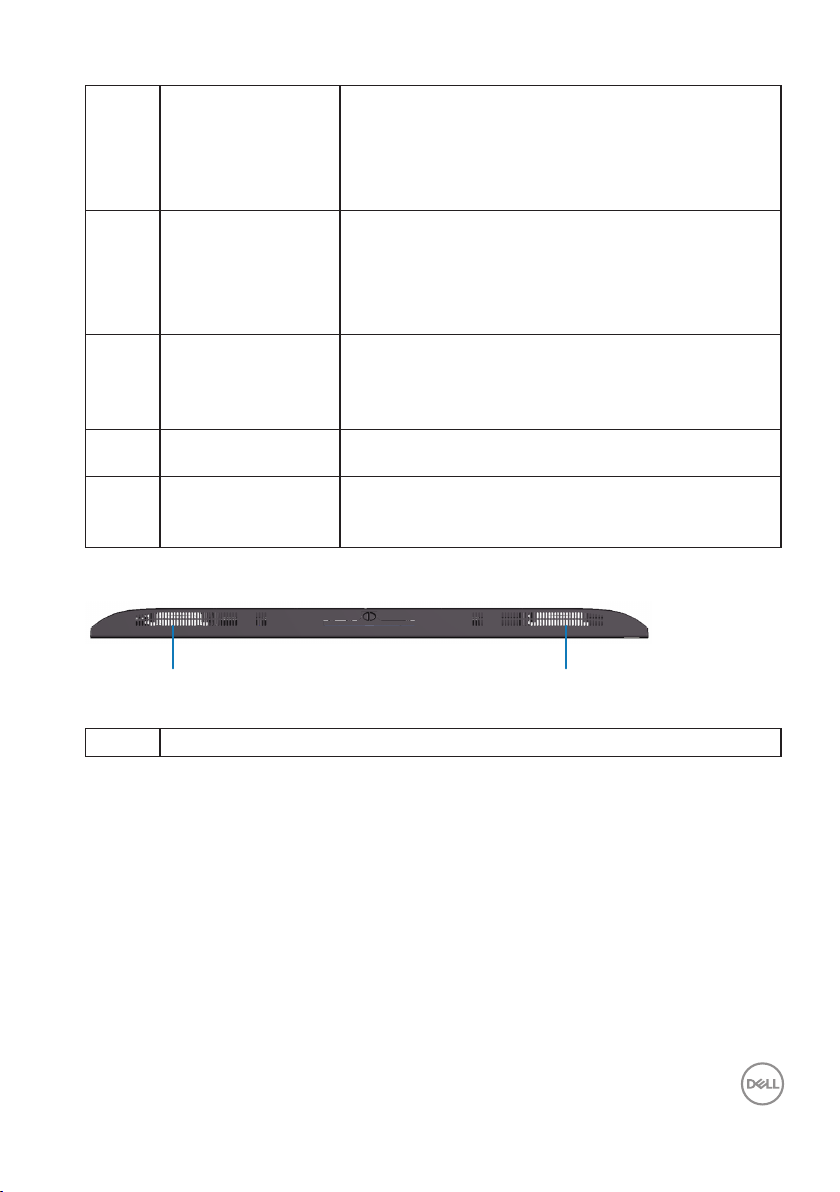
8 USB 3.0
1 1
downstream порт
9 USB 3.0
downstream порт
10 USB 3.0 upstream
порт
11 RS232 конектор Дистанционно управление и контрол на
12 RJ-45 порт Remote Network Management (Отдалечено
Изглед отдолу
Свържете своето USB устройство.
Можете да използвате този конектор
само когато сте свързали USB кабел към
компютъра и USB upstream конектора на
монитора.
Свържете своето USB устройство.
Можете да използвате този конектор
само когато сте свързали USB кабел към
компютъра и USB upstream конектора на
монитора.
Свържете USB кабела, предоставен с Вашия
монитор, към компютъра. Когато кабелът е
свързан, може да използвате USB downstream
конекторите на монитора.
монитора чрез RS232
мрежово управление) и контрол на монитора
чрез RJ-45.
1 Високоговорители
За Вашия монитор | 11
Page 12
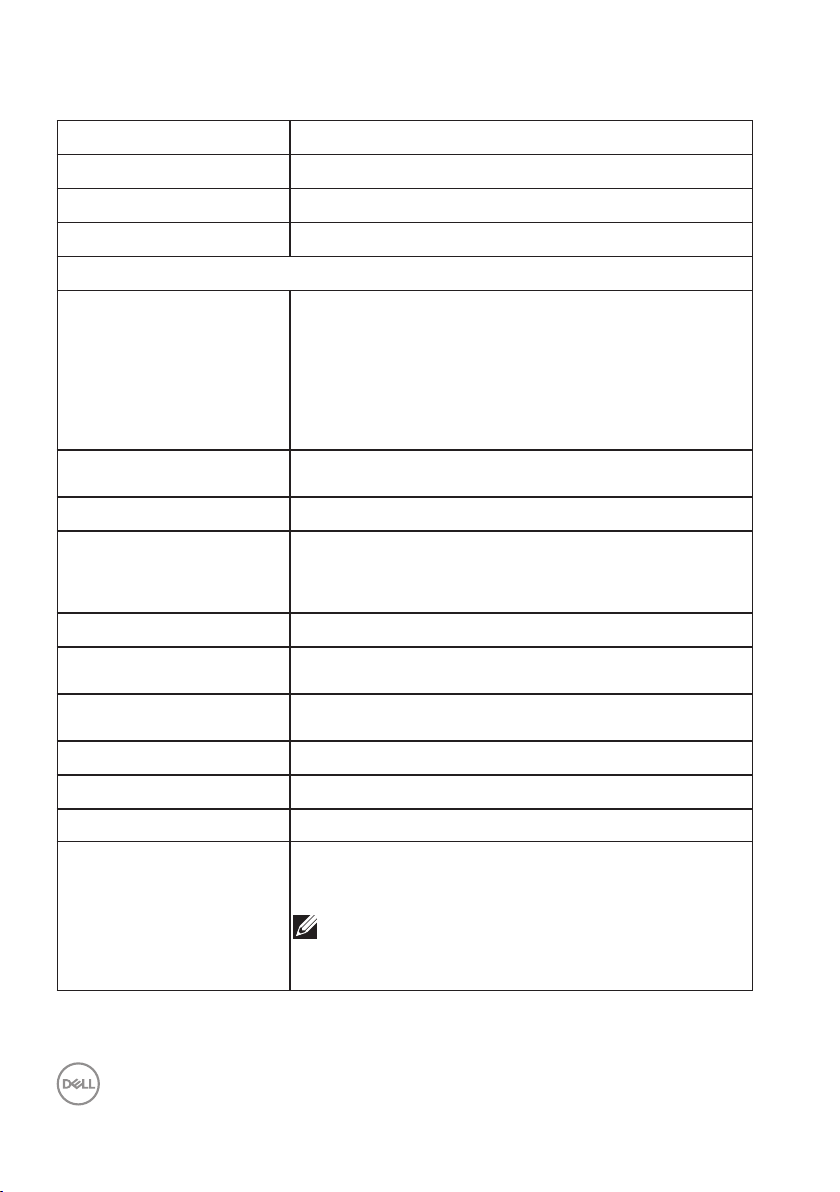
Технически характеристики на монитора
Модел C5519Q
Тип екран Активна матрица - TFT LCD
Тип панел Вертикално подраняване
Пропорции 16:9
Видимо изображение
Диагонал
Хоризонтална, активна
зона
Вертикална, активна
зона
Област
Разстояние между
пикселите
Пиксел за инч (PPI) 80
Зрителен ъгъл
Хоризонтално
Вертикално
Изходна осветеност 350 cd/m² (стандартно)
Контрастно
съотношение
Покритие на лицевата
платка
Подсветка Система с LED светлинна лента
1 386,8 mm (54,6 инча)
1 209,6 mm (47,6 инча)
680,4 mm (26,8 инча)
823 011,8 mm2 (1 275,7 инча2)
0,315 mm (Ш) * 0,315 mm (В)
178° (станд.)
178° (станд.)
4000:1 (стандартно)
Твърдо покритие 3H против отблясъци, 2%
мъгла
Време за реакция 8 мсек типично (G към G)
Дълбочина на цвета 1,07 милиарда цвята (станд.)
National Television Standards Committee (NTSC)
72% (Commission Internationale de L’Eclairage
Цветова гама
12 | За Вашия монитор
(CIE) 1931)
ЗАБЕЛЕЖКА: Цветова гама (станд.) се
базира на тестови стандарти CIE1976
(82%) и CIE1931 (72%).
Page 13
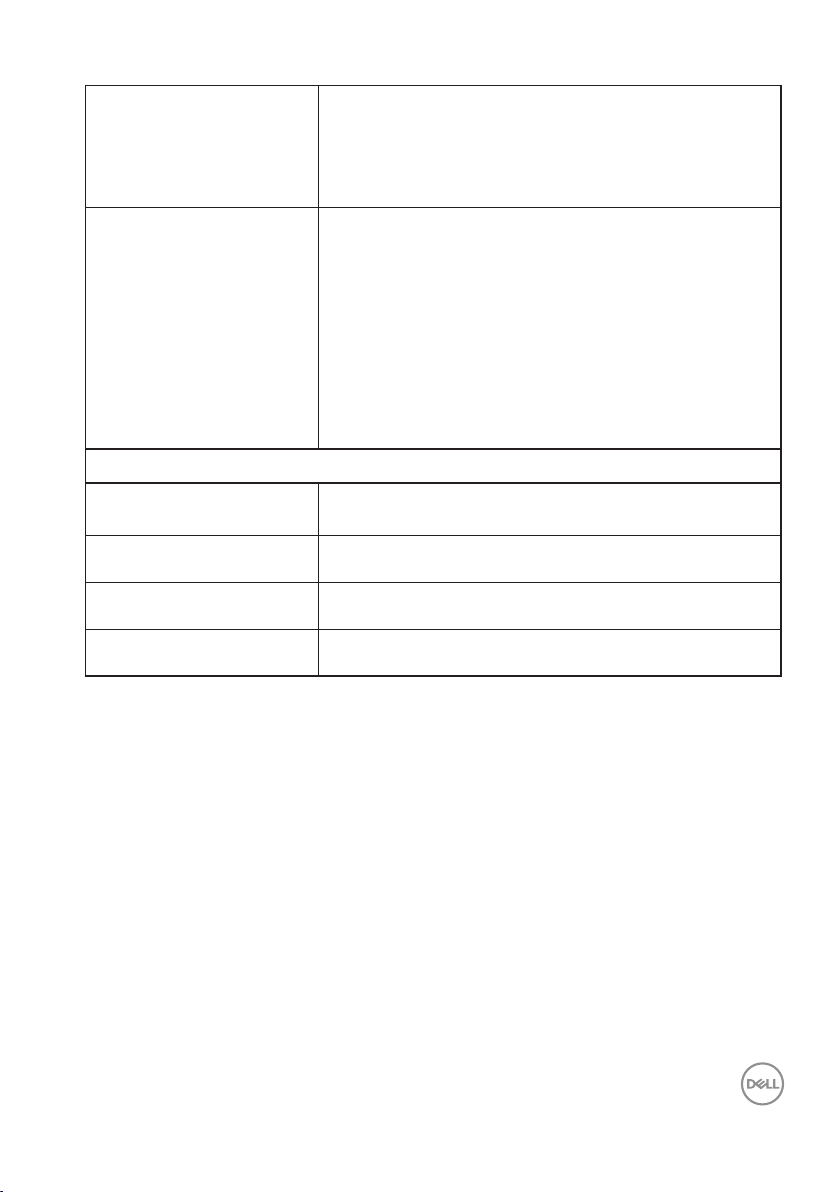
•
USB 3.0 суперскоростен концентратор (с 1 x
USB 3.0 upstream порт)
•
Вградени устройства
Портове и конектори
Ширина на борда (от ръба на монитора до активната област)
Горе/Ляво/Дясно
Долу
Съвместимост с Dell
display manager
Защита
Управление на
кабелите
3 x USB 3.0 downstream портове (включително
1 x USB 3.0 BC1.2 порт за зареждане,
поддръжка на 2,0A)
•
1 x Audio line out порт
•
1 x Audio line in порт
•
1 x VGA порт
•
1 x DisplayPort версия 1.2
•
2 x HDMI порт версия 2.0
•
1 x Специално отреден USB порт за зареждане
•
2 x USB 3.0 downstream порта
•
1 x USB 3.0 upstream порт
•
1 x RS232
•
1 x RJ-45
15,7 mm (0,61инча)
25,55 mm (1,01инча)
Да
Гнездо за заключващ механизъм (заключване на
кабели се продава отделно)
Да
За Вашия монитор | 13
Page 14

Технически данни за разделителната способност
Модел C5519Q
Диапазон на хоризонтално
сканиране
Вертикален диапазон на
сканиране
Максимална готова
разделителна способност
От 30 kHz до 160 kHz (автоматично)
От 23 Hz до 80 Hz (автоматично)
3840 x 2160 при 60 Hz
Поддръжка на видеорежим
Модел C5519Q
Възможности за показване
на видео (HDMI&DP
възпроизвеждане)
480p, 576p, 720p, 1080p, 1080i, 2160p
Готови режими на дисплея
Режим на дисплея
VESA, 720 x 400 31,5 70,0 28,3 -/+
VESA, 640 x 480 31,5 60,0 25,2 -/-
VESA, 640 x 480 37,5 75,0 31,5 -/-
VESA, 800 x 600 37,9 60,3 40,0 +/+
VESA, 800 x 600 46,9 75,0 49,5 +/+
Хоризонтална
честота (kHz)
Вертикална
честота (Hz)
Честота на
пикселите
(MHz)
Полярност при
синхронизиране
(хоризонт./верт.)
VESA, 1024 x 768 48,4 60,0 65,0 -/-
VESA, 1024 x 768 60,0 75,0 78,8 +/+
VESA, 1152 x 864 67,5 75,0 108,0 +/+
VESA, 1280 x 1024 64,0 60,0 108,0 +/+
VESA, 1280 x 1024 80,0 75,0 135,0 +/+
VESA, 1600 x 900 55,5 60,0 97,8 +/-
VESA, 1920 x 1080 67,5 60,0 148,5 +/+
VESA, 3840 x 2160 67,5 30,0 297,0 +/+
VESA, 3840 x 2160 135,0 60,0 594,0 +/+
14 | За Вашия монитор
Page 15
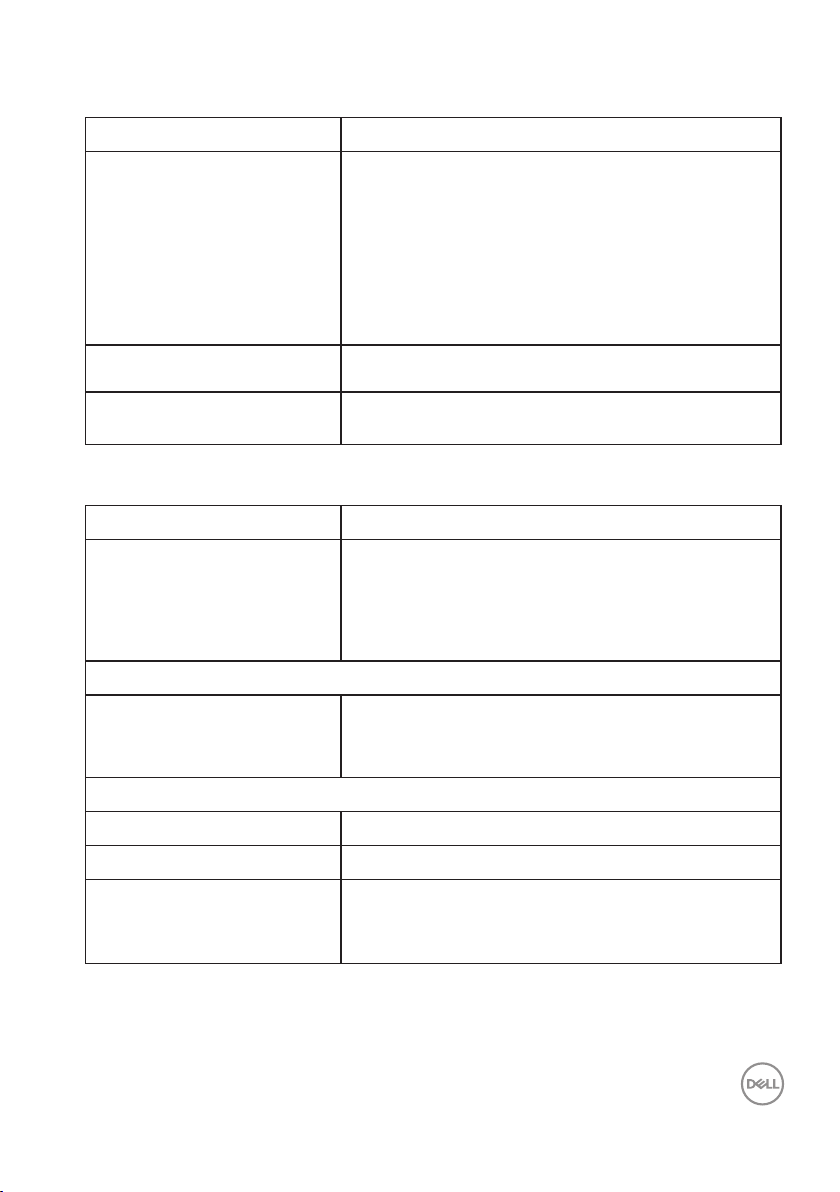
Електрически характеристики
Модел C5519Q
Входен видеосигнал
Входно напрежение/
честота/ток
Пусков ток 120 V: 30 A (макс.) при 0°C (студен старт)
Физически характеристики
Модел C5519Q
Тип сигнален кабел
Размери
•
Аналогов RGB, 0,7 волта +/5%, положителна
полярност при входен импеданс 75 ohm
•
HDMI 2.0, 600 mV за всяка диференциална
линия, 100 ома входен импеданс на
диференциален чифт
•
DisplayPort 1.2, 600 mV за всеки
диференциален ред, 100 ohm входен
импеданс на диференциална двойка
От 100 VAC до 240 VAC/50 Hz или 60 Hz ± 3
Hz/2,5A (стандартно)
240 V: 60 A (макс.) при 0°C (студен старт)
•
Цифров: DisplayPort, 20 извода
•
Цифров: HDMI, 19 извода
•
Аналогов: D-Sub, 15 извода
•
Универсална серийна шина (USB): USB, 9
извода
Височина
Ширина
Дълбочина
Тегло
Тегло с опаковката 27,57 kg (60,78 lb)
Височина с кабелите 21,38 kg (47,13 lb)
Тегло без кабелите (за
стенен монтаж или VESA
монтаж - без кабели)
721,5 mm (28,41 инча)
1 241,0 mm (48,86 инча)
64,8 mm (2,55 инча)
20,50 kg (45,19 lb)
За Вашия монитор | 15
Page 16
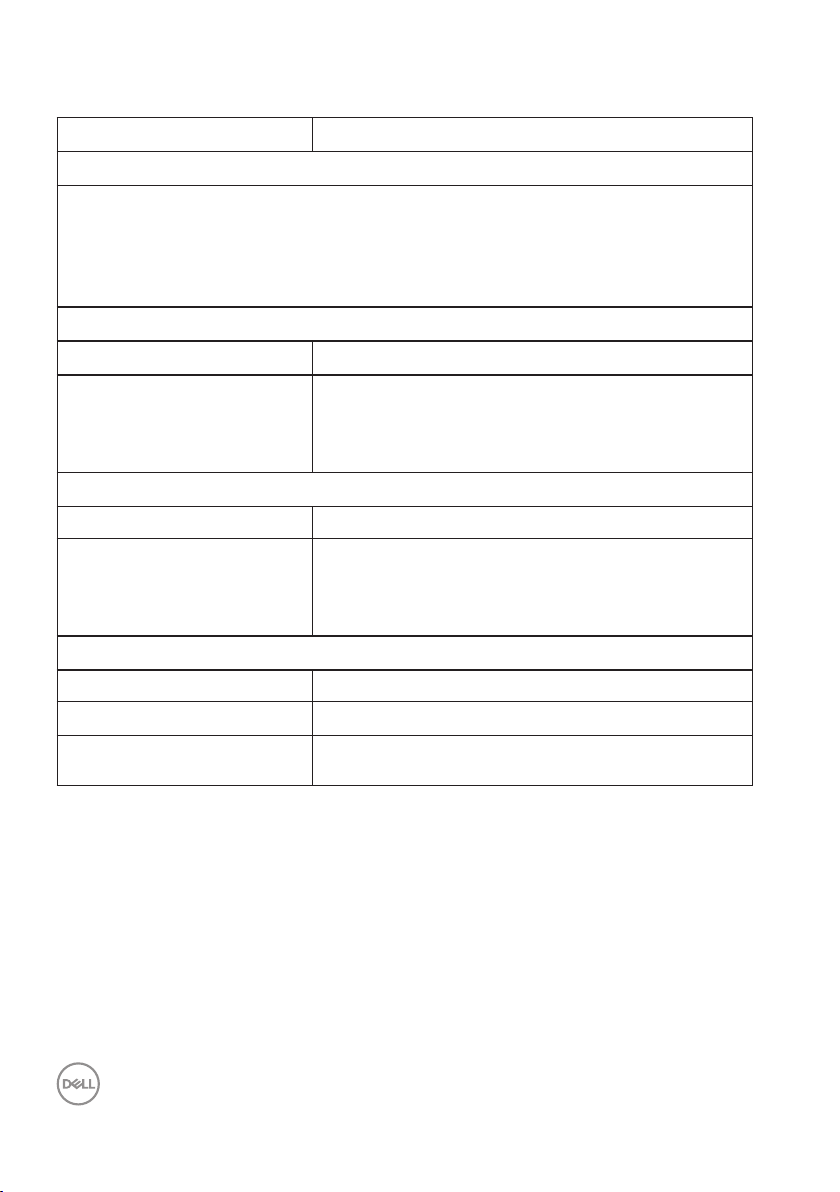
Екологични характеристики
Модел C5519Q
Съвместими стандарти
•
Монитор със сертификат ENERGY STAR
•
Съвместимост с RoHS
•
Дисплеи с TCO сертификат
•
Монитор без BFR/PVC (с изключение на външните кабели)
•
Стъкло без съдържание на арсеник и живак само за панела
Температура
При работа От 0 °C до 40 °C (от 32 °F до 104 °F)
При съхранение
Влажност
При работа От 10 % до 80 % (без кондензиране)
При съхранение
Надморска височина
•
Съхранение: От -20 °C до 60 °C (от -4 °F до
140 °F)
•
Доставка: От -20 °C до 60 °C (от -4 °F до
140 °F)
•
Съхранение: От 10 % до 90 % (без
кондензиране)
•
Доставка: От 10 % до 90 % (без
кондензиране)
При работа (макс.) 5 000 m (16 400 фут) макс.
При съхранение (макс.) 12 192 m (40 000 фут) макс.
Топлинно разсейване
16 | За Вашия монитор
•
684,00 BTU/час (макс.)
•
307,80 BTU/час (станд.)
Page 17
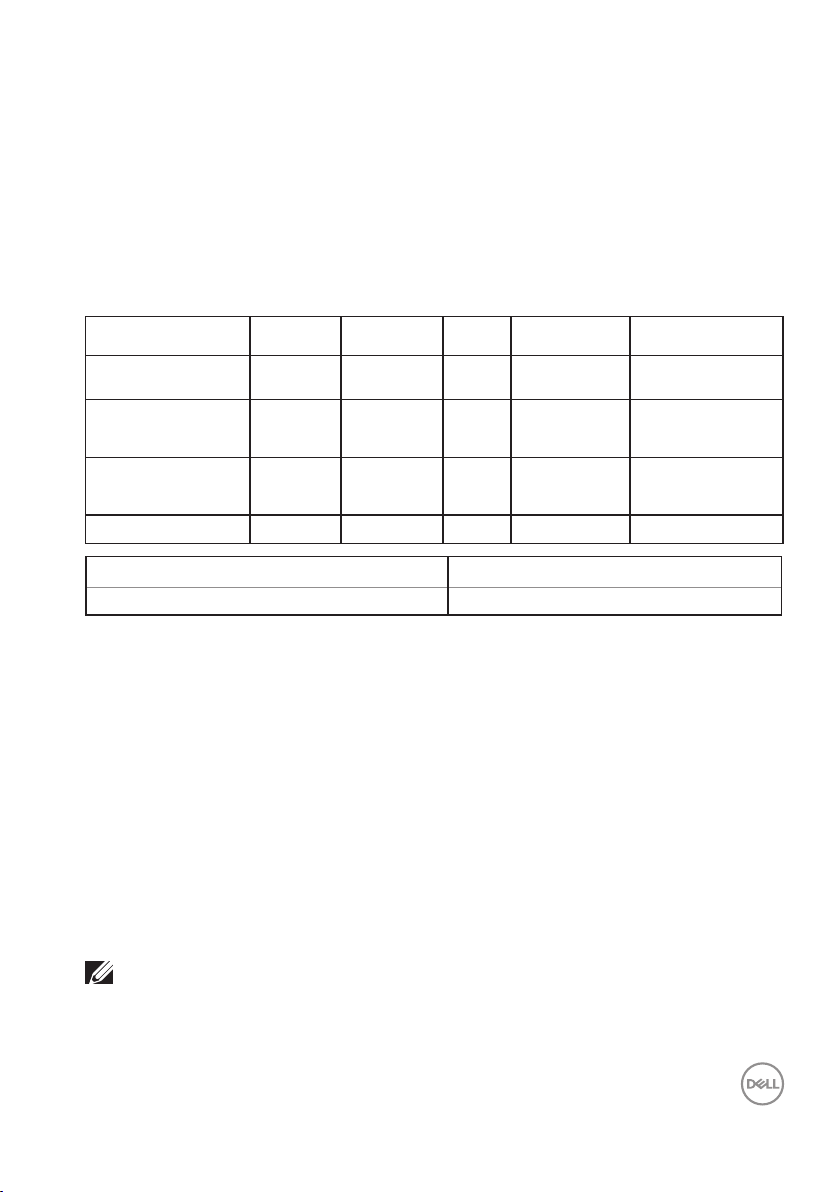
Режими за управление на енергията
Ако имате карта за дисплей DPM™, съвместима с VESA, или сте
инсталирали софтуер на компютъра си, мониторът автоматично ще
намали консумацията на енергия при неактивност. Тази функция се
нарича Power Save Mode (Икономичен режим)*. Ако компютърът открие
въвеждане от клавиатурата, мишката или други входни устройства,
мониторът автоматично възобновява функционирането. Таблицата подолу показва консумацията на енергия и сигналите при използване на
функцията за автоматично намаляване на консумацията на енергия.
VESA режими
Нормална работа Активен Активен Активен Бял 200 W (макс.)**
Активен изкл.
режим (Ehernet не е
включен)
Активен изкл.
режим(Ehernet
включен)
Изключване - - - Изкл. По-малко от 0,5 W*
Консумация на енергия PON 85 W
Обща консумация на енергия (TEC) Не е приложимо
Хоризонт.
синхр.
Не е
активно
Не е
активно
Вертикално
синхр.
Не е активно Празно Бяло (свети) По-малко от 0,5 W
Не е активно Празно Бяло (свети) По-малко от 2 W
Видео
Индикатор на
захранването
Консумация на
енергия
90 W (типично)
* Нулева консумация на енергия в изключен режим може да бъде
постигната само чрез изваждане на основния кабел от монитора.
** Макс. консумация на енергия с макс. луминесценция и активно USB
свързване.
Този документ е само за информационни цели и отразява резултатите
в лабораторни условия. Вашият продукт може да е с различна
производителност в зависимост от софтуера, компонентите и
периферните устройства, които сте поръчали, и няма задължение
да се актуализира такава информация. Съответно, клиентът не
трябва да разчита на тази информация при вземането на решения за
електрическите допуски или по друг начин. Никакви гаранции за точността
или пълнотата - нито изрични, нито подразбиращи се.
ЗАБЕЛЕЖКА: Съобщението може да се различава в зависимост
от свързания входен сигнал.
За Вашия монитор | 17
Page 18
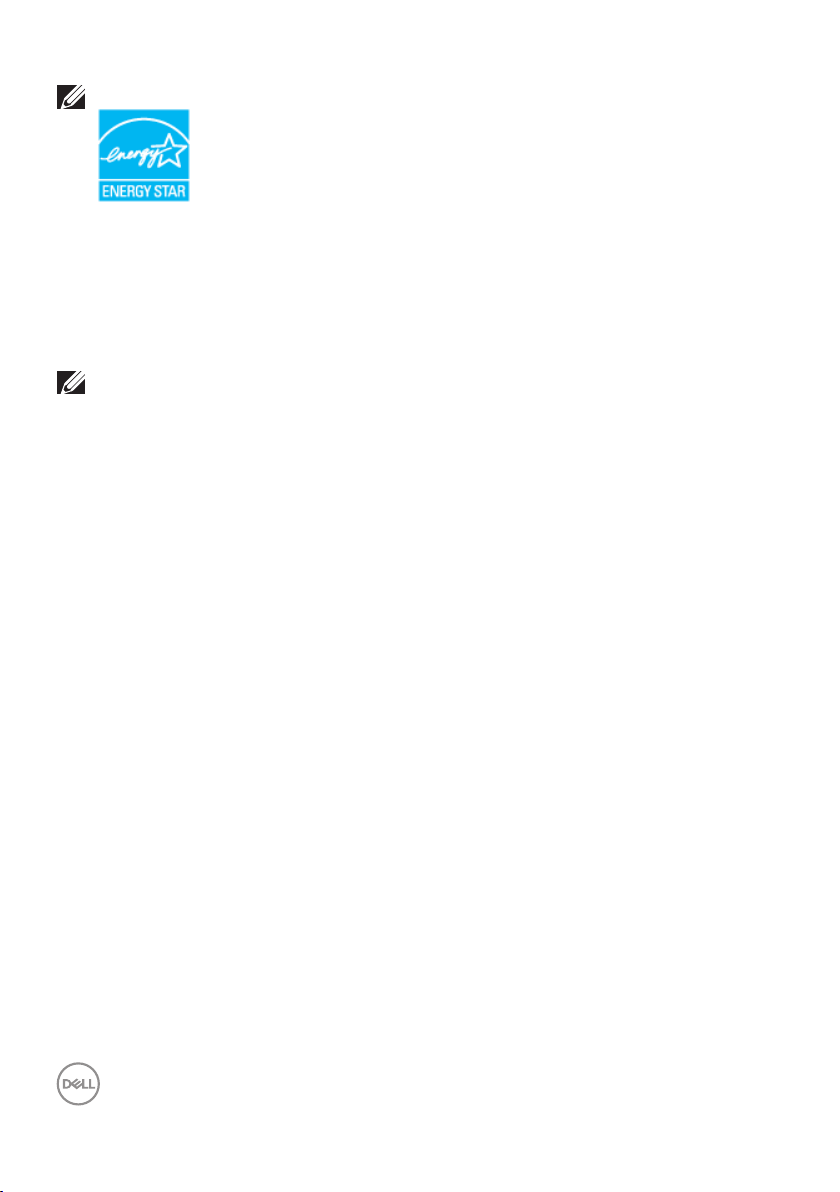
ЗАБЕЛЕЖКА: Този монитор има сертификат ENERGY STAR.
Този продукт отговаря на изискванията на ENERGY STAR при фабричните
настройки по подразбиране, които може да бъдат възстановени чрез
функцията Factory Reset (Фабрични настройки) в екранното меню.
Промяната на фабричните настройки по подразбиране или разрешаването
на други функции може да увеличи консумацията на енергия, която може
да надвиши посоченото в ENERGY STAR ограничение.
ЗАБЕЛЕЖКА:
PON: Консумацията на енергия във включен режим отговаря на
консумацията на енергия, посочена в Energy Star версия 8.0.
TEC: Общата консумация на енергия в kWh отговаря на
консумацията на енергия, посочена в Energy Star версия 8.0.
18 | За Вашия монитор
Page 19
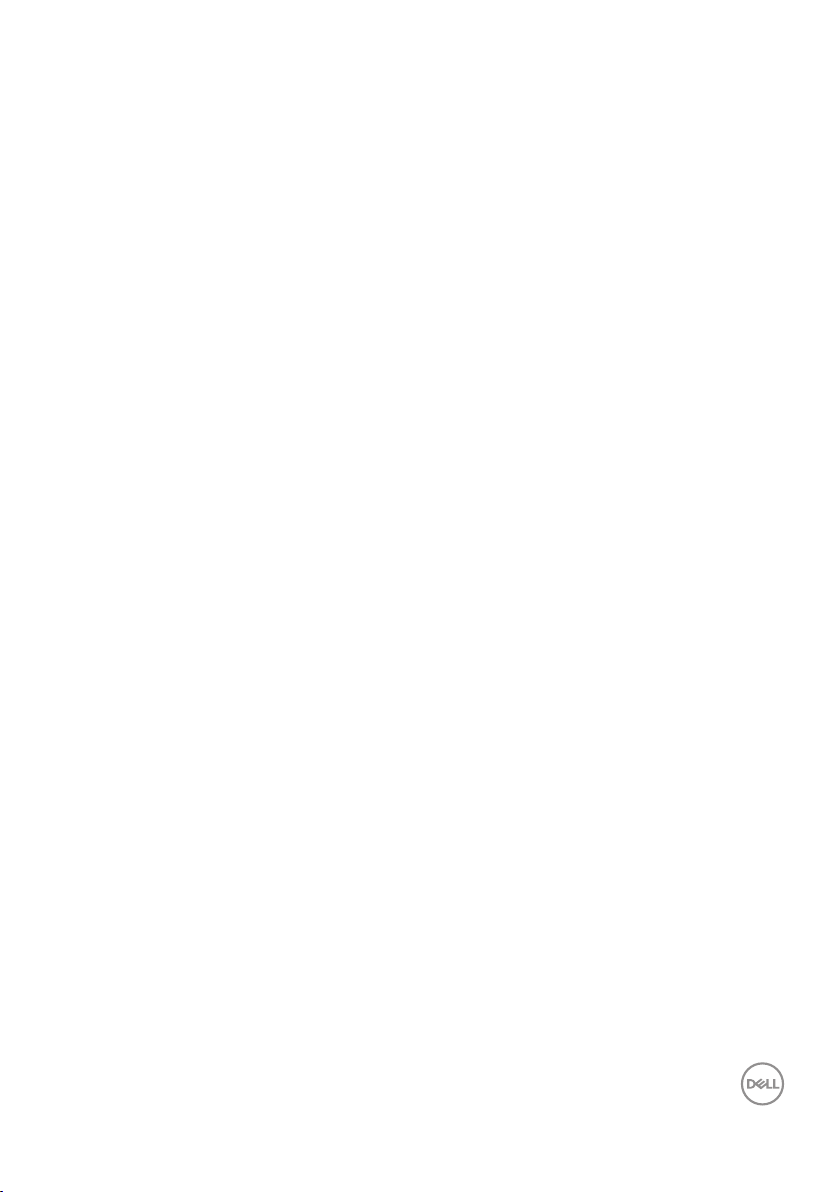
Plug and Play функция
Можете да инсталирате монитора в система, съвместима с Plug and Play.
Мониторът автоматично предоставя на компютърна система Extended Display
Identification Data (EDID) чрез Display Data Channel (DDC) протоколи, така че
системата може сама да се конфигурира и да оптимизира настройките на
монитора. Повечето инсталации на монитора са автоматични, можете да изберете
различни настройки, ако желаете. За повече информация относно промяната на
настройките на монитора вижте Работа с монитора.
Качество на LCD монитора и политика за пикселите
По време на производствения процес на LCD монитора, не е необичайно
за един или повече пиксели да останат непроменени, което е трудно
забележимо и не засяга качеството на дисплея или използваемостта. За
повече информация относно Политиката за качество на мониторите на
Dell и Политиката за пикселите, вижте уеб сайта за поддръжка на Dell
www.dell.com/support/monitors.
За Вашия монитор | 19
Page 20
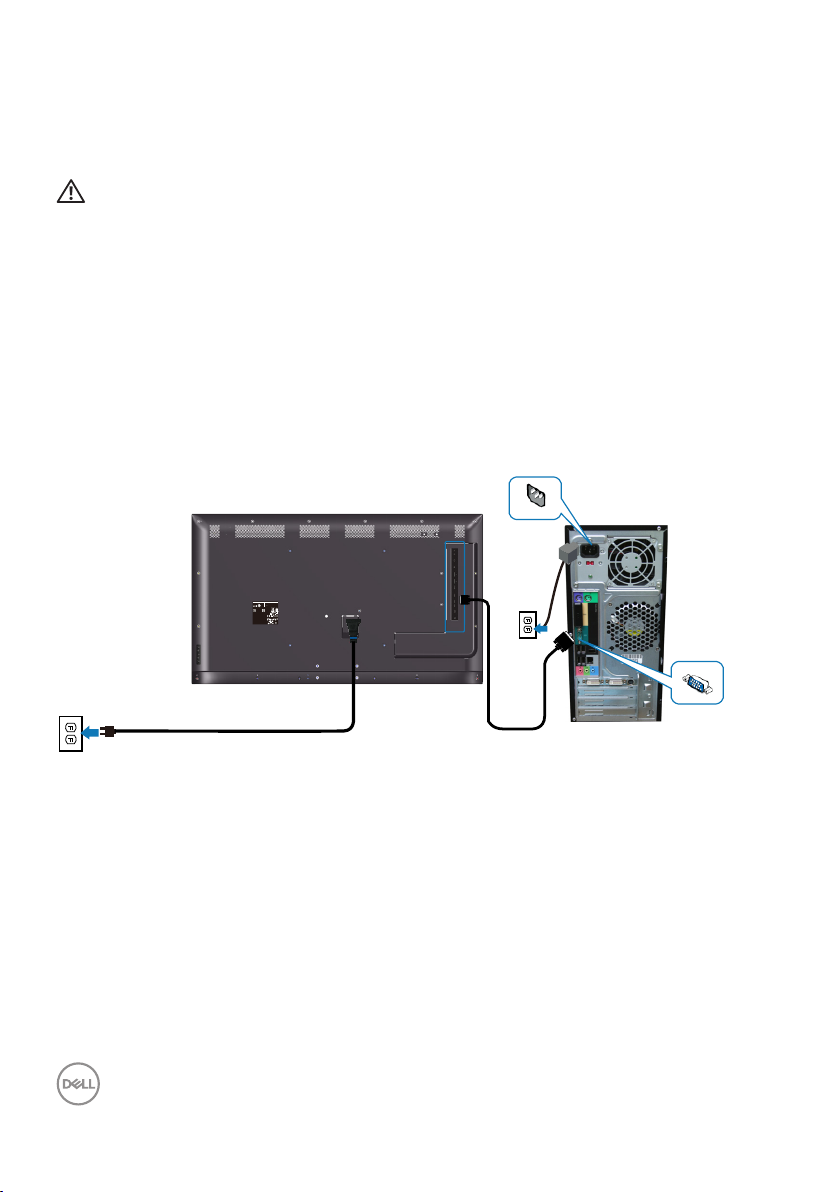
Монтиране на монитора
Свързване на монитора
ПРЕДУПРЕЖДЕНИЕ: Преди да започнете процедурите в този
раздел, следвайте Инструкции за безопасност.
Свързване на монитора към компютъра:
Изключете компютъра си.
1.
Свържете HDMI/DP/VGA/USB кабела от монитора с компютъра.
2.
Включете монитора си.
3.
Изберете правилния източник на входен сигнал в OSD менюто на
4.
монитора и включете компютъра си.
Свързване на VGA кабел
DELL C5519Q
液晶显示器
Flat Panel Monitor /Monitor Plano Panel /
型号: C5519Q
Moniteur écran plat /液晶顯示器
输入电源:100-240V 50/60Hz,2.5A
Model No. /Modelo /N°de modelo /型號: C5519Qc
中国制造
Input Rang /Entrade /Daya Tegangan:
100-240V 50/60Hz,2.5A
輸入電源:交流電壓100-240伏特,2.5安培,50/60赫茲
Raheen Business Park Limerick Ireland (for EU Only)
www.dell.com/regulatory_compliance
Date of Mfg/生产日期/生產日期: January. 2018
デ
SVC Tag:
S/N: XXXXXXXX
入力:100V,2.5 A, 50/60 Hz
xxxxxxx
XXXXXXXXXXXX
Express Service
XXX
Code:
xxx xxx xxx x
Consumo de energía en operación: XX.X Wh
Удельная мощность рабочего режима - X.XXX Вт/см²
Потребляемая мощность изделием в режиме ожидания - X.XX Вт
Потребляемая мощность изделием в выключенном режиме - X.XX Вт
This device complies with part 15 of the FCC Rules.
Operaon is subject to the following two condions:
8
(1) This device may not cause harmful interference, and
XXXXXXXXXXXXXX
(2) this device must accept any interference received,
xxxxxx-xx
R-REM-TPF-C5519Qc
including interference that may cause undesired operaon.
제조자/신청인:TPV Electronics (Fujian) Co., Ltd.
Apparatet må lkoples jordet skkontakt.
080-200-3800
Apparaten skall anslutas ll jordat uag.
Laite on liiteävä suojakoskemilla varusteuun pistorasiaan.
Apparatets skprop skal lslues en skkontakt med jord,
R33037
UA.TR.001
som giver forbindelse l skproppens jord.
RoHS
The equipment must be connected to an earthed mains socket-outlet.
IS 13252(Part1)/
L'appareil doit être branché sur une prise de
IEC 60950-1
courant munie d'une mise à la terre.
XXXXX
CAN ICES-3 (B)/NMB-3(B) 警語: 使用過度恐傷害視力。
Made in China/сделанный в Китай /Fabriqué en Chine /中國製造
R-41018660
Q40G055N-700-04A
20 | Монтиране на монитора
Page 21
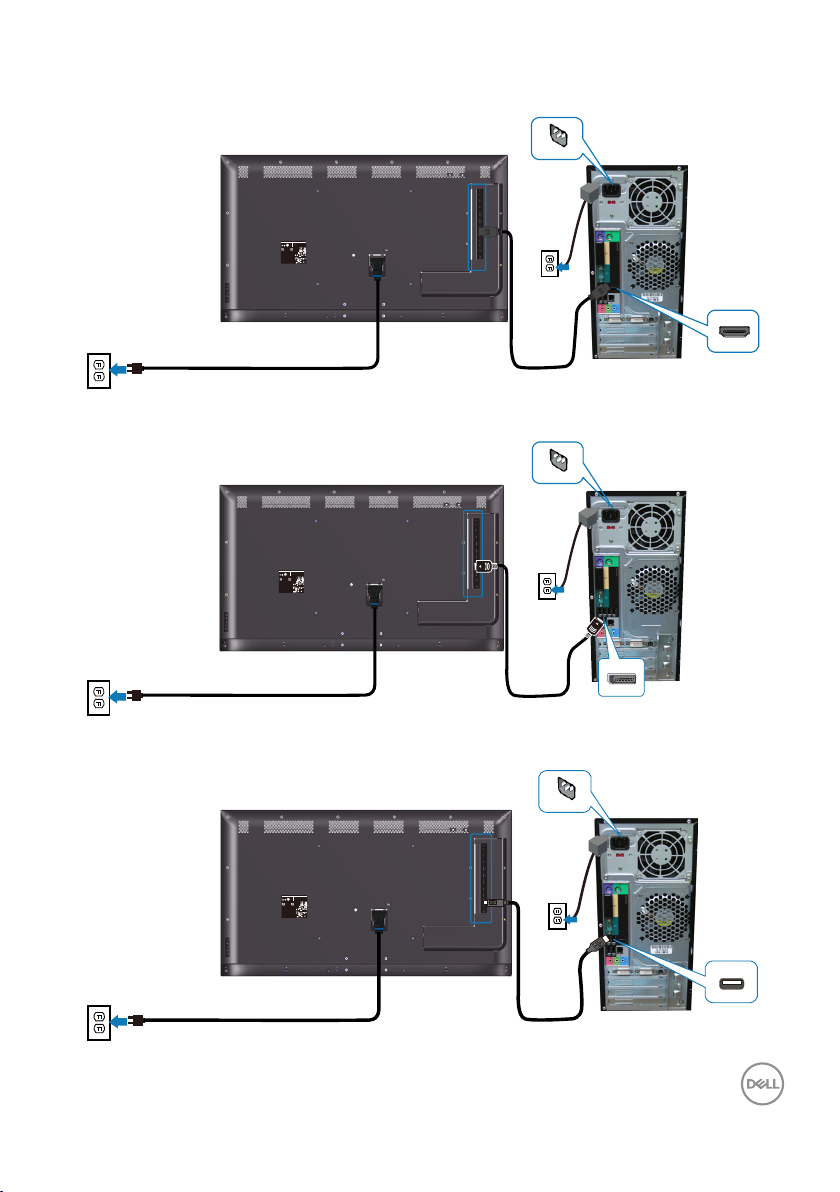
Свързване на HDMI кабел
Q40G055N-700-04A
DELL C5519Q
8
XXXXX
XXXXXXXXXXXXXX
R-REM-TPF-C5519Qc
제조자/신청인:TPV Electronics (Fujian) Co., Ltd.
080-200-3800
SVC Tag:
xxxxxxx
Express Service
Code:
xxx xxx xxx x
S/N: XXXXXXXX
XXXXXXXXXXXX
XXX
Date of Mfg/生产日期/生產日期: January. 2018
R33037
RoHS
デ
入力:100V,2.5 A, 50/60 Hz
UA.TR.001
IS 13252(Part1)/
IEC 60950-1
R-41018660
液晶显示器
型号: C5519Q
输入电源:100-240V 50/60Hz,2.5A
中国制造
Flat Panel Monitor /Monitor Plano Panel /
Moniteur écran plat /液晶顯示器
Model No. /Modelo /N°de modelo /型號: C5519Qc
Input Rang /Entrade /Daya Tegangan:
100-240V 50/60Hz,2.5A
輸入電源:交流電壓100-240伏特,2.5安培,50/60赫茲
Raheen Business Park Limerick Ireland (for EU Only)
www.dell.com/regulatory_compliance
xxxxxx-xx
Consumo de energía en operación: XX.X Wh
Удельная мощность рабочего режима - X.XXX Вт/см²
Потребляемая мощность изделием в режиме ожидания - X.XX Вт
Потребляемая мощность изделием в выключенном режиме - X.XX Вт
This device complies with part 15 of the FCC Rules.
Operaon is subject to the following two condions:
(1) This device may not cause harmful interference, and
(2) this device must accept any interference received,
including interference that may cause undesired operaon.
Apparatet må lkoples jordet skkontakt.
Apparaten skall anslutas ll jordat uag.
Laite on liiteävä suojakoskemilla varusteuun pistorasiaan.
Apparatets skprop skal lslues en skkontakt med jord,
som giver forbindelse l skproppens jord.
The equipment must be connected to an earthed mains socket-outlet.
L'appareil doit être branché sur une prise de
courant munie d'une mise à la terre.
CAN ICES-3 (B)/NMB-3(B) 警語: 使用過度恐傷害視力。
Made in China/сделанный в Китай /Fabriqué en Chine /中國製造
DELL C5519Q
液晶显示器
Flat Panel Monitor /Monitor Plano Panel /
型号: C5519Q
Moniteur écran plat /液晶顯示器
输入电源:100-240V 50/60Hz,2.5A
Model No. /Modelo /N°de modelo /型號: C5519Qc
中国制造
Input Rang /Entrade /Daya Tegangan:
100-240V 50/60Hz,2.5A
輸入電源:交流電壓100-240伏特,2.5安培,50/60赫茲
Raheen Business Park Limerick Ireland (for EU Only)
www.dell.com/regulatory_compliance
Date of Mfg/生产日期/生產日期: January. 2018
デ
SVC Tag:
S/N: XXXXXXXX
入力:100V,2.5 A, 50/60 Hz
xxxxxxx
XXXXXXXXXXXX
Express Service
XXX
Code:
xxx xxx xxx x
Consumo de energía en operación: XX.X Wh
Удельная мощность рабочего режима - X.XXX Вт/см²
Потребляемая мощность изделием в режиме ожидания - X.XX Вт
Потребляемая мощность изделием в выключенном режиме - X.XX Вт
This device complies with part 15 of the FCC Rules.
Operaon is subject to the following two condions:
8
(1) This device may not cause harmful interference, and
XXXXXXXXXXXXXX
(2) this device must accept any interference received,
xxxxxx-xx
R-REM-TPF-C5519Qc
including interference that may cause undesired operaon.
제조자/신청인:TPV Electronics (Fujian) Co., Ltd.
Apparatet må lkoples jordet skkontakt.
080-200-3800
Apparaten skall anslutas ll jordat uag.
Laite on liiteävä suojakoskemilla varusteuun pistorasiaan.
Apparatets skprop skal lslues en skkontakt med jord,
R33037
UA.TR.001
RoHS
som giver forbindelse l skproppens jord.
The equipment must be connected to an earthed mains socket-outlet.
IS 13252(Part1)/
L'appareil doit être branché sur une prise de
IEC 60950-1
courant munie d'une mise à la terre.
XXXXX
CAN ICES-3 (B)/NMB-3(B) 警語: 使用過度恐傷害視力。
Made in China/сделанный в Китай /Fabriqué en Chine /中國製造
R-41018660
Q40G055N-700-04A
Свързване на DP кабел
DELL C5519Q
液晶显示器
Flat Panel Monitor /Monitor Plano Panel /
型号: C5519Q
Moniteur écran plat /液晶顯示器
输入电源:100-240V 50/60Hz,2.5A
Model No. /Modelo /N°de modelo /型號: C5519Qc
中国制造
Input Rang /Entrade /Daya Tegangan:
100-240V 50/60Hz,2.5A
輸入電源:交流電壓100-240伏特,2.5安培,50/60赫茲
Raheen Business Park Limerick Ireland (for EU Only)
www.dell.com/regulatory_compliance
Date of Mfg/生产日期/生產日期: January. 2018
デ
SVC Tag:
S/N: XXXXXXXX
入力:100V,2.5 A, 50/60 Hz
xxxxxxx
XXXXXXXXXXXX
Express Service
XXX
Code:
xxx xxx xxx x
Consumo de energía en operación: XX.X Wh
Удельная мощность рабочего режима - X.XXX Вт/см²
Потребляемая мощность изделием в режиме ожидания - X.XX Вт
Потребляемая мощность изделием в выключенном режиме - X.XX Вт
This device complies with part 15 of the FCC Rules.
Operaon is subject to the following two condions:
8
(1) This device may not cause harmful interference, and
XXXXXXXXXXXXXX
(2) this device must accept any interference received,
xxxxxx-xx
R-REM-TPF-C5519Qc
including interference that may cause undesired operaon.
제조자/신청인:TPV Electronics (Fujian) Co., Ltd.
Apparatet må lkoples jordet skkontakt.
080-200-3800
Apparaten skall anslutas ll jordat uag.
Laite on liiteävä suojakoskemilla varusteuun pistorasiaan.
Apparatets skprop skal lslues en skkontakt med jord,
R33037
UA.TR.001
RoHS
som giver forbindelse l skproppens jord.
The equipment must be connected to an earthed mains socket-outlet.
IS 13252(Part1)/
L'appareil doit être branché sur une prise de
IEC 60950-1
courant munie d'une mise à la terre.
XXXXX
CAN ICES-3 (B)/NMB-3(B) 警語: 使用過度恐傷害視力。
Made in China/сделанный в Китай /Fabriqué en Chine /中國製造
R-41018660
Q40G055N-700-04A
Свързване на USB кабел
Монтиране на монитора | 21
Page 22

Свързване на аудиокабел (купува се допълнително)
DELL C5519Q
液晶显示器
Flat Panel Monitor /Monitor Plano Panel /
型号: C5519Q
Moniteur écran plat /液晶顯示器
输入电源:100-240V 50/60Hz,2.5A
Model No. /Modelo /N°de modelo /型號: C5519Qc
中国制造
Input Rang /Entrade /Daya Tegangan:
100-240V 50/60Hz,2.5A
輸入電源:交流電壓100-240伏特,2.5安培,50/60赫茲
Raheen Business Park Limerick Ireland (for EU Only)
www.dell.com/regulatory_compliance
Date of Mfg/生产日期/生產日期: January. 2018
デ
SVC Tag:
S/N: XXXXXXXX
入力:100V,2.5 A, 50/60 Hz
xxxxxxx
XXXXXXXXXXXX
Express Service
XXX
Code:
xxx xxx xxx x
Consumo de energía en operación: XX.X Wh
Удельная мощность рабочего режима - X.XXX Вт/см²
Потребляемая мощность изделием в режиме ожидания - X.XX Вт
Потребляемая мощность изделием в выключенном режиме - X.XX Вт
This device complies with part 15 of the FCC Rules.
Operaon is subject to the following two condions:
8
(1) This device may not cause harmful interference, and
XXXXXXXXXXXXXX
(2) this device must accept any interference received,
xxxxxx-xx
R-REM-TPF-C5519Qc
including interference that may cause undesired operaon.
제조자/신청인:TPV Electronics (Fujian) Co., Ltd.
Apparatet må lkoples jordet skkontakt.
080-200-3800
Apparaten skall anslutas ll jordat uag.
Laite on liiteävä suojakoskemilla varusteuun pistorasiaan.
Apparatets skprop skal lslues en skkontakt med jord,
R33037
UA.TR.001
som giver forbindelse l skproppens jord.
RoHS
The equipment must be connected to an earthed mains socket-outlet.
IS 13252(Part1)/
L'appareil doit être branché sur une prise de
IEC 60950-1
courant munie d'une mise à la terre.
XXXXX
CAN ICES-3 (B)/NMB-3(B) 警語: 使用過度恐傷害視力。
Made in China/сделанный в Китай /Fabriqué en Chine /中國製造
R-41018660
Q40G055N-700-04A
22 | Монтиране на монитора
Page 23

Монтиране на стена
Q40G055N-700-04A
DELL C5519Q
8
XXXXX
XXXXXXXXXXXXXX
R-REM-TPF-C5519Qc
제조자/신청인:TPV Electronics (Fujian) Co., Ltd.
080-200-3800
SVC Tag:
xxxxxxx
Express Service
Code:
xxx xxx xxx x
S/N: XXXXXXXX
XXXXXXXXXXXX
XXX
Date of Mfg/生产日期/生產日期: January. 2018
R33037
RoHS
デ
入力:100V,2.5 A, 50/60 Hz
UA.TR.001
IS 13252(Part1)/
IEC 60950-1
R-41018660
液晶显示器
型号: C5519Q
输入电源:100-240V 50/60Hz,2.5A
中国制造
Flat Panel Monitor /Monitor Plano Panel /
Moniteur écran plat /液晶顯示器
Model No. /Modelo /N°de modelo /型號: C5519Qc
Input Rang /Entrade /Daya Tegangan:
100-240V 50/60Hz,2.5A
輸入電源:交流電壓100-240伏特,2.5安培,50/60赫茲
Raheen Business Park Limerick Ireland (for EU Only)
www.dell.com/regulatory_compliance
xxxxxx-xx
Consumo de energía en operación: XX.X Wh
Удельная мощность рабочего режима - X.XXX Вт/см²
Потребляемая мощность изделием в режиме ожидания - X.XX Вт
Потребляемая мощность изделием в выключенном режиме - X.XX Вт
This device complies with part 15 of the FCC Rules.
Operaon is subject to the following two condions:
(1) This device may not cause harmful interference, and
(2) this device must accept any interference received,
including interference that may cause undesired operaon.
Apparatet må lkoples jordet skkontakt.
Apparaten skall anslutas ll jordat uag.
Laite on liiteävä suojakoskemilla varusteuun pistorasiaan.
Apparatets skprop skal lslues en skkontakt med jord,
som giver forbindelse l skproppens jord.
The equipment must be connected to an earthed mains socket-outlet.
L'appareil doit être branché sur une prise de
courant munie d'une mise à la terre.
CAN ICES-3 (B)/NMB-3(B) 警語: 使用過度恐傷害視力。
Made in China/сделанный в Китай /Fabriqué en Chine /中國製造
400mm
400mm
Размер на отвор на болтове VESA M6 x 30 mm.
Вижте инструкциите за инсталация, предоставени от стойката за стенен
монтаж на трети страни, която е закупил клиентът. Базов комплект за
монтаж Vesa (400 x 400) mm.
Инсталирайте платката за стена към стена.
1.
Поставете панела на монитора върху мека кърпа или възглавничка на
2.
стабилна маса или плот.
Монтирайте монтажните конзоли от комплекта за монтаж на стена
3.
към монитора.
Инсталирайте монитора към платката за стена.
4.
Уверете се, че мониторът е монтиран вертикално без наклон напред
5.
или назад. Използвайте нивелир за помощ при монтажа на монитора.
ЗАБЕЛЕЖКА: Не се опитвайте да закачите монитора на стена сами.
Той трябва да се инсталира от квалифицирани техници.
Препоръчаната стойка за монтаж на стена за този монитор може да
откриете в уеб сайта за поддръжка на Dell www.dell.com/support.
ЗАБЕЛЕЖКА: Използвайте само стойка за стена, одобрена от UL,
CSA или GS с мин. тегло/натоварване 82 kg (180,78 lb).
Монтиране на монитора | 23
Page 24

Дистанционно управление
1
11
14
15
2
3
4
5
6
7
8
9
13
10
12
1. Вкл./изкл.
Включва или изключва този монитор.
2. Източник на входен сигнал
Изберете източник на входен сигнал.
Натиснете бутона
изберете HDMI 1, HDMI 2, VGA или DP.
Натиснете бутона за потвърждение и
изход.
или
, за да
3. Нагоре
Натиснете, за да преместите избора
нагоре в OSD менюто.
4. Ляво
Натиснете, за да преместите избора
вляво в OSD менюто.
5. Надолу
Натиснете, за да преместите избора
надолу в OSD менюто.
6. Меню
Натиснете, за да включите OSD
менюто.
7. Яркост -
Натиснете , за да намалите Яркост.
8. Сила на звука -
Натиснете , за да намалите звука.
9. Без звук
Натиснете, за да включите или
изключите функцията за изключване
на звука.
10. Готови режими
Информация на монитора за Готови
режими.
11. Дясно
Натиснете, за да преместите избора
надясно в OSD менюто.
12. ОК
Потвърдете въвеждане или избор.
13. Изход
Натиснете за изход от Меню.
14. Яркост +
Натиснете, за да увеличите яркостта.
24 | Монтиране на монитора
15. Сила на звука +
Натиснете, за да увеличите звука.
Page 25

Поставете батериите в дистанционното управление
Дистанционното управление се захранва с 1,5V AAA батерии.
Инсталиране или смяна на батериите:
Натиснете, след което плъзнете капака, за да го отворите.
1.
Подравнете батериите според индикациите (+) и (–) в отделението за
2.
батерии.
Поставете обратно капачето.
3.
ВНИМАНИЕ: Неправилното използване на батерии може да
доведе до протичане или избухване. Следвайте тези инструкции:
• Поставете батерии "AAA", така че знаците (+) и (–) на всяка батерия
да отговарят на знаците (+) и (–) в отделението за батерии.
• Не смесвайте видовете батерии.
• Не смесвайте нови батерии със стари. Това скъсява живота на
батериите или води до протичане.
• Отстранете изтощените батерии незабавно, за да предотвратите
протичане в отделението за батерии. Не докосвайте батерия,
изложена на киселина, защото може да нарани кожата Ви.
ЗАБЕЛЕЖКА: Ако няма да използвате дистанционното
управление дълго време, извадете батериите.
Монтиране на монитора | 25
Page 26

Боравене с дистанционното управление
• Не излагайте на силен удар.
• Не позволявайте на вода или други течности да се разлеят върху
дистанционното управление. Ако дистанционното управление се
намокри, незабавно го избършете.
• Избягвайте излагане на топлина и пара.
• Не отваряйте дистанционното управление, освен когато поставяте
батериите.
Работен диапазон на дистанционното управление
Насочете горната част на дистанционното управление към сензора
за дистанционно управление на LCD монитора по време на работа с
бутоните.
Използвайте дистанционното управление на разстояние до 8 m от сензора
на дистанционното управление или на хоризонтален или вертикален ъгъл
до 15° в рамките на разстояние до 5,6 m.
ЗАБЕЛЕЖКА: Дистанционното управление може да не
функционира както трябва, когато сензорът на дистанционното
управление на монитора е на пряка слънчева светлина или силна
светлина, или когато има пречка по пътя за предаване на сигнала.
15 15
26 | Монтиране на монитора
Page 27

Работа с монитора
Включване на монитора
Натиснете бутона , за да включите монитора.
DELL C5519Q
液晶显示器
Flat Panel Monitor /Monitor Plano Panel /
型号: C5519Q
Moniteur écran plat /液晶顯示器
输入电源:100-240V 50/60Hz,2.5A
Model No. /Modelo /N°de modelo /型號: C5519Qc
中国制造
Input Rang /Entrade /Daya Tegangan:
100-240V 50/60Hz,2.5A
輸入電源:交流電壓100-240伏特,2.5安培,50/60赫茲
Raheen Business Park Limerick Ireland (for EU Only)
www.dell.com/regulatory_compliance
Date of Mfg/生产日期/生產日期: January. 2018
デ
SVC Tag:
S/N: XXXXXXXX
入力:100V,2.5 A, 50/60 Hz
xxxxxxx
XXXXXXXXXXXX
Express Service
XXX
Code:
xxx xxx xxx x
Consumo de energía en operación: XX.X Wh
Удельная мощность рабочего режима - X.XXX Вт/см²
Потребляемая мощность изделием в режиме ожидания - X.XX Вт
Потребляемая мощность изделием в выключенном режиме - X.XX Вт
This device complies with part 15 of the FCC Rules.
Operaon is subject to the following two condions:
8
(1) This device may not cause harmful interference, and
XXXXXXXXXXXXXX
(2) this device must accept any interference received,
xxxxxx-xx
R-REM-TPF-C5519Qc
including interference that may cause undesired operaon.
제조자/신청인:TPV Electronics (Fujian) Co., Ltd.
Apparatet må lkoples jordet skkontakt.
080-200-3800
Apparaten skall anslutas ll jordat uag.
Laite on liiteävä suojakoskemilla varusteuun pistorasiaan.
Apparatets skprop skal lslues en skkontakt med jord,
R33037
UA.TR.001
som giver forbindelse l skproppens jord.
RoHS
The equipment must be connected to an earthed mains socket-outlet.
IS 13252(Part1)/
L'appareil doit être branché sur une prise de
IEC 60950-1
courant munie d'une mise à la terre.
XXXXX
CAN ICES-3 (B)/NMB-3(B) 警語: 使用過度恐傷害視力。
Made in China/сделанный в Китай /Fabriqué en Chine /中國製造
R-41018660
Q40G055N-700-04A
Работа с монитора | 27
Page 28

Използване на бутоните за управление
t
o
w
o
1
2
3
4
5
Използвайте клавишите отзад на монитора, за да конфигурирате
настройките на изображението.
Up
Down
Menu
Exit
x
Power
r
Следната таблица описва бутоните за управление:
Бутони за
управление
1
Нагоре
2
Надолу
3
Меню
4
Изход
5
Захранване
Описание
Използвайте клавиша Нагоре, за да
регулирате (увеличите диапазона на) елементи
в екранното меню.
Използвайте клавиша Надолу, за да
регулирате (намалите диапазона на) елементи
в OSD.
Използвайте бутона Меню за стартиране на
екранното меню (OSD) и избор в екранното
меню. Вижте Достъп до екранното меню.
Използвайте клавиша Изход, за да излезете от
екранното меню (OSD) от меню и подменюта.
Задръжте за около 10 секунди, за да
разрешите или забраните OSD заключването.
Натиснете бутона на Захранване, за да
включите/изключите монитора.
28 | Работа с монитора
Page 29

Контроли на екранното меню
1
2
3
4
Бутони за
управление
1
2
3
4
Нагоре
Надолу
ОК
Изход
Описание
Използвайте клавиша Нагоре, за да
регулирате (увеличите диапазона на)
елементи в екранното меню.
Използвайте клавиша Надолу, за да
регулирате (намалите диапазона на) елементи
в OSD.
Използвайте бутона ОК, за да потвърдите
избора си.
Използвайте клавиша Изход, за да излезете от
екранното меню (OSD) от меню и подменюта.
Задръжте за около 10 секунди, за да
разрешите или забраните OSD заключването.
Работа с монитора | 29
Page 30

Използване на контролите на екранното меню (OSD)
Достъп до екранното меню
ЗАБЕЛЕЖКА: Всички промени, които правите чрез OSD, се
записват автоматично, когато се преместите в друго OSD меню,
излезете от OSD менюто или изчакайте OSD менюто да изчезне.
Натиснете бутона , за да отворите главното екранно меню.
1.
Главно меню
Dell 55 Monitor
Brightness/Contrast
Auto Adjust
Input Source
Color
Display
Audio
Menu
Personalize
Others
Натиснете бутоните и за навигация между опциите за настройка.
2.
75%
75%
Когато преминавате от една икона на друга, името на опцията се
маркира. Вижте следната таблица за пълен списък с всички опции,
налични за монитора.
Натиснете бутона веднъж, за да се активира опцията за маркиране
3.
отново.
Натиснете бутоните и , за да изберете желания параметър.
4.
Натиснете , след което използвайте бутоните или , според
5.
индикаторите в менюто, за да направите промените си.
Изберете бутона , за да се върнете на главното меню.
6.
30 | Работа с монитора
Page 31

Икона Меню и
Input Source
Color
Display
Others
Personalize
Menu
Brightness/Contrast
Dell 55 Monitor
75%
75%
Auto Adjust
Audio
подменюта
Brightness/
Contrast (Яркост/
контраст)
Описание
Използвайте това меню за активиране на регулиране на
brightness/contrast (яркост/контраст).
Brightness
(Яркост)
Contrast
(Контраст)
Brightness (Ярост) регулира луминесценцията на
подсветката.
Натиснете клавиша , за да увеличите яркостта и
натиснете клавиша , за да намалите яркостта (мин. 0 ~
макс. 100).
ЗАБЕЛЕЖКА: Ръчната настройка на яркостта
е забранена, когато динамичният контраст е
включен.
Първо настройте яркостта, след това настройте
контраста, само ако е необходимо допълнително
регулиране.
Натиснете клавиша , за да увеличите контраста и
натиснете клавиша , за да намалите контраста (мин. 0 ~
макс. 100).
Функцията контраст регулира степента на разлика между
тъмнина и светлина на екрана на монитора.
Работа с монитора | 31
Page 32

Auto Adjust
(Авт. настройка)
Използвайте този клавиш за активиране на автоматична
настройка и регулиране на менюто.
Dell 55 Monitor
Brightness/Contrast
Auto Adjust
Input Source
Color
Display
Audio
Menu
Personalize
Others
Press to adjust the screen automatically.
Появява се следният диалогов прозорец на черен екран,
докато мониторът сам се настройва за текущия входен
сигнал:
Auto Adjustment in Progress...
Auto Adjustment (Авт. настройка) също позволява на
монитора да се регулира сам за входния видеосигнал.
След използване на Auto Adjustment (Авт. настройка)
можете да настроите монитора си допълнително като
използвате Pixel Clock (Честота на пикселите) (грубо) и
Phase (Фаза) (фино) под Display Settings (Настройки на
дисплея).
ЗАБЕЛЕЖКА: Auto Adjustment (Авт. настройка)
не работи, когато натиснете линията си, а няма
други активни входящи видеосигнали или други
прикачени файлове.
Тази опция е налична само когато използвате аналогов
(VGA) конектор.
32 | Работа с монитора
Page 33

Input Source
(Източник на
входен сигнал)
Използвате бутона Input Source (Източник на входен
сигнал), за да изберете между различните видео
източници, свързани към монитора.
Dell 55 Monitor
Brightness/Contrast
Auto Adjust
Input Source
Color
Display
Audio
Menu
Personalize
Others
VGA
DP
HDMI 1
HDMI 2
Auto Select On
Reset Input Source
VGA
DP
HDMI 1
HDMI 2
Auto Select
(Автоматичен
избор)
Reset Input Source
(Нулиране на
източник на
входен сигнал)
Color (Цвят)
Изберете входен сигнал VGA, когато използвате аналогов
(VGA) конектор. Натиснете , за да изберете входен
сигнал VGA.
Изберете входен сигнал DisplayPort, когато използвате
DisplayPort (DP) конектор. Натиснете за избор на DP
входен източник.
Изберете входен сигнал HDMI 1, когато използвате HDMI
1 конектори. Натиснете , за да изберете входен сигнал
HDMI 1.
Изберете входен сигнал HDMI 2, когато използвате HDMI 2
конектор. Натиснете , за да изберете източник на входен
сигнал HDMI 2.
Изберете Auto Select (Автоматичен избор), за да
сканирате за налични входни сигнали.
Нулира източника на входен сигнал на Вашия монитор и
връща фабричните настройки.
Използвайте меню Color (Цвят), за да регулирате
цветовите настройки на монитора.
Dell 55 Monitor
Brightness/Contrast
Auto Adjust
Input Source
Color
Display
Audio
Menu
Personalize
Others
Preset Modes Standard
Input Color Format RGB
Reset Color
Работа с монитора | 33
Page 34

Preset Modes
(Готови режими)
Когато изберете готови режими, може да изберете
Standard (Стандартен), ComfortView (Комфорт), Color temp
(Цветова температура) или Custom Color (Потребителски
цвят) от списъка.
Standard (Стандартен): Зарежда настройките по
∞
подразбиране за цветовете на монитора. Това е готовият
режим по подразбиране.
ComfortView (Комфорт): Намалява нивото на синя
∞
светлина, излъчвана от екрана, за да направи гледането
по-комфортно за очите Ви.
Color temp. (Цветова температура): Регулира Color
∞
temperature (Цветова температура) на 5000K, 5700K,
6500K, 7500K, 9300K, 10000K. Екранът изглежда потопъл с червен/жълт оттенък с плъзгач, настроен
на 5000K, или по-студен със син оттенък с плъзгач,
настроен на 10000 К.
Custom Color (Потребителски цвят): Позволява ръчна
∞
регулиране на цветовите настройки. Натиснете
клавишите и , за да регулирате стойностите Red
(Червено), Green (Зелено) и Blue (Синьо) и да създадете
свой собствен режим с готови цветове.
ПРЕДУПРЕЖДЕНИЕ: Възможните дългосрочни
ефекти на излъчената от монитора синя светлина
може да доведат до нараняване като напрежение,
умора и повреда на очите. Използването на монитора
продължително време може да доведе до болка в части
от тялото като шията, ръцете, гърба и раменете.
За да намалите риска от умора в очите и болка в шията/
ръцете/гърба/раменете в резултат от използване на
монитора продължително време, препоръчваме:
Задайте разстояние от екрана между 100 cm и 500
1.
cm (40-197 in) от очите Ви.
Мигайте често, за да навлажните очите си или
2.
мокрете очите си с вода при продължително
използване на монитора.
Правете чести почивки за 20 минути на всеки два
3.
часа.
Гледайте настрани от монитора и да се взирате в
4.
отдалечени обекти на разстояние 6 метра (20 фута)
за най-малко 20 секунди по време на почивките.
Правете стречинг упражнения, за да облекчите
5.
напрежението в шията, ръцете, гърба и раменете по
време на почивките.
34 | Работа с монитора
Page 35

Input Color Format
(Входящ цветови
режим)
Reset Color (Готов
цвят)
Позволява задаване на режима за входен видеосигнал на:
•
RGB: Изберете тази опция ако мониторът Ви е свързан
към компютър или DVD плейър чрез HDMI кабел (или
DisplayPort кабел).
•
YPbPr: Изберете тази опция ако Вашият DVD плейър
поддържа само YPbPr изход.
Нулира цветовите настройки на Вашия монитор и връща
фабричните настройки.
Работа с монитора | 35
Page 36

Display (Дислей)
Използвайте дислей за регулиране на изображението.
Dell 55 Monitor
Brightness/Contrast
Auto Adjust
Input Source
Color
Display
Audio
Menu
Personalize
Others
Aspect Ratio Wide 16:9
Horizontal Position
Vertical Position
Sharpness 50
Pixel Clock
Phase
Reset Display
Aspect Ratio
(Пропорции)
Регулира пропорциите като Wide 16:9 (Широк екран 16:9),
4:3 или 5:4.
ЗАБЕЛЕЖКА: Настройката Wide 16:9 (Широк
екран 16:9) не се изисква при максимална готова
разделителна способност 3840 x 2160.
Horizontal Position
(Хоризонтална
позиция)
Vertical Position
(Вертикална
позиция)
Sharpness
(Острота)
Използвайте бутоните или за регулиране на образа
наляво или надясно. Минималната стойност е '0' (-).
Максималната стойност е '100' (+).
Използвайте бутоните или за регулиране на
образа нагоре и надолу. Минималната стойност е '0' (-).
Максималната стойност е '100' (+).
Тази функция може да направи изображението по-остро
или по-меко. Използвайте или за регулиране на
остротата от 0 до 100.
ЗАБЕЛЕЖКА: Стойността 100 е с най-голяма рязкост.
Pixel Clock
(Честота на
пикселите)
Настройките Phase (Фаза) и Pixel Clock (Честота на
пикселите) Ви позволяват да настроите монитора според
предпочитанията си. Използвайте бутоните или за
регулиране на качеството на изображението. Минималната
стойност е 0 (-). Максималната стойност е 100 (+).
Phase (Фаза)
Ако не бъдат постигнати задоволителни резултати с
помощта на корекцията на фазата, използвайте (груба)
настройка за Pixel Clock (Честота на пикселите), след
което използвайте Phase (Фаза) (фина настройка), отново.
Минималната стойност е 0 (-). Максималната стойност е
100 (+).
Reset Display
(Нулиране на
Изберете тази опция, за да възстановите настройките по
подразбиране на дисплея.
дисплея)
ЗАБЕЛЕЖКА: Настройките Horizontal Position (Хоризонтална позиция),
Vertical Position (Вертикална позиция), Pixel Clock (Честота на пикселите)
и Phase (Фаза) са достъпни само за VGA входен сигнал.
36 | Работа с монитора
Page 37

Audio (Звук)
Volume (Сила на
звука)
Audio Source
(Аудиоизточник)
Speaker
(Високоговорител)
Reset Audio
(Нулиране на звук)
Dell 55 Monitor
Brightness/Contrast
Auto Adjust
Input Source
Color
Display
Audio
Menu
Personalize
Others
Volume 9
Audio Source PC Audio
Speaker On
Reset Audio
Използвайте бутоните, за да настроите силата на звука.
Минималната стойност е 0 (-). Максималната стойност е
100 (+).
Позволява задаване на режима за Audio Source
(Аудиоизточник) на:
•
PC Audio (Звук на компютъра)
•
HDMI 1 (или HDMI X, или DP)
Разрешава или забранява - функция високоговорител
Изберете тази опция, за да възстановите настройките по
подразбиране на дисплея.
Работа с монитора | 37
Page 38

Menu (Меню)
Изберете тази опция, за да регулирате настройките на
екранното меню като например езиците на екранното
меню, времето, за което менюто остава на екрана и други.
Dell 55 Monitor
Brightness/Contrast
Auto Adjust
Input Source
Color
Display
Audio
Menu
Personalize
Others
Language English
Transparency 20
Timer 20 s
Reset Menu
Language (Език)
Transparency
(Прозрачност)
Timer (Таймер)
Reset Menu
(Нулиране на
менюто)
Позволява Ви да зададете екранно меню на един от
осемте езика (English, Español, Français, Deutsch,
Português (Brasil), Русский, 简体中文 или 日本語).
Изберете тази опция, за да промените прозрачността на
менюто като натиснете бутоните и от 0 до 100.
Позволява Ви да зададете времето, за което OSD остава
активно след натискане на клавиш на монитора.
Използвайте клавишите и , за да регулирате плъзгача
в стъпки от 1 секунда от 5 до 60 секунди.
Изберете тази опция, за да възстановите настройките по
подразбиране на менюто.
38 | Работа с монитора
Page 39

Personalize
(Персонализиране)
Потребителите могат да изберат функция от Power Button
LED (Индикатор на бутона за включване и изключване),
USB, Monitor Sleep (Сън на монитора) или Reset
Personalization (Нулиране на персонализация).
Dell 55 Monitor
Brightness / Contrast
Auto Adjust
Input Source
Color
Display
Audio
Menu
Personalize
Others
Power Button LED On During Active
USB Off During Standby
Monitor Sleep On
Reset Personalization
Power Button
LED (Индикатор
на бутона за
включване и
изключване)
USB
Monitor Sleep
(Спящ режим на
монитора)
Reset
Personalization
(Нулиране на
персонализиране)
Позволява Ви да зададете за индикатора на захранването
On During Active (Вкл. по време на активен режим) или
Off During Active (Изкл. по време на активен режим) с цел
икономия на енергия.
Дава възможност да зададете USB On During Standby
(Вкл. на USB в режим на готовност) или Off During
Standby (Изкл. на USB в режим на готовност)за икономия
на енергия.
Изберете изключване, за да изключите тази функция.
Позволява Ви да възстановите настройката по
подразбиране на клавиша за пряк път.
Работа с монитора | 39
Page 40

Others (Други)
Display Info
(Информация за
дисплея)
DDC/CI
HDMI CEC
Dell 55 Monitor
Brightness/Contrast
Auto Adjust
Input Source
Color
Display
Audio
Menu
Personalize
Others
Display Info
DDC/CI On
HDMI CEC Off
LCD Conditioning Off
Firmware 12C105
IP Address 10.0.50.100
Service Tag ABCDEFG
Reset Others
Factory Reset ENERGY STAR
®
Натиснете, за да покажете информацията за дисплея.
Dell 55 Monitor
Brightness/Contrast
Auto Adjust
Input Source
Color
Display
Audio
Menu
Personalize
Others
Display Info
DDC/CI
HDMI CEC
LCD Conditioning
Firmware
IP Address
Service Tag
Reset Others
Factory Reset
Model: Dell C5519Q
Input Source: VGA
Current: 1920x1080, 60Hz
DP Capability: DP 1.2
HDMI: 2.0
DDC/CI (Команден интерфейс за Канала за данни на
дисплея) позволява регулиране на параметрите на Вашия
монитор (яркост, цветови баланс и др.) чрез софтуера на
Вашия компютър.
Можете да забраните тази функция като изберете Off
(Изкл.).
Разрешете тази функция като изберете вкл за най-добро
потребителско изживяване и оптимална производителност
на Вашия монитор.
Dell 55 Monitor
Brightness/Contrast
Auto Adjust
Input Source
Color
Display
Audio
Menu
Personalize
Others
Display Info
DDC/CI On
HDMI CEC Off
LCD Conditioning
Firmware
IP Address
Service Tag
Reset Others
Factory Reset
Разрешава или забранява - функция HDMI CEC.
40 | Работа с монитора
Page 41

LCD Conditioning
(LCD напасване)
Firmware
(Фърмуер)
IP Address
(IP адрес)
Спомага за намаляването на краткотрайно задържане на
изображението. В зависимост от степента на задържане
на изображението, възможно е изпълнението на
програмата да отнеме известно време. За да стартирате
LCD conditioning (LCD напасване), изберете on (вкл).
Показва версията на фърмуера за монитора.
Избира тази опция за достъп до инструмента Dell
Monitor Web Management. (За повече информация вижте
Управление на ethernet/уеб на Dell за монитори)
Dell 55 Monitor
Brightness/Contrast
Auto Adjust
Input Source
Color
Display
Audio
Menu
Personalize
Others
Display Info
DDC/CI On
HDMI CEC Off
LCD Conditioning Off
Firmware 12C105
IP Address 10.0.50.100
Service Tag ABCDEFG
Reset Others
Factory Reset
Service Tag
(Сервизен етикет)
Reset Others
(Нулиране на
други)
Factory Reset
(Фабрично
нулиране)
Показва номера на сервизния етикет на монитора.
Нулира всички настройки под менюто с други настройки
до готовите им фабрични стойности.
Възстановява всички готови стойности на фабрични
настройки по подразбиране. Това са настройките за
тестовете ENERGY STAR®.
Dell 55 Monitor
Brightness/Contrast
Auto Adjust
Input Source
Color
Display
Audio
Menu
Personalize
Others
Display Info
DDC/CI On
HDMI CEC Off
LCD Conditioning Off
Firmware 12C105
IP Address 10.0.50.100
Service Tag ABCDEFG
Reset Others
Factory Reset ENERGY STAR
®
Работа с монитора | 41
Page 42

Предупреждения на екранното меню
C5519Q
Когато мониторът не поддържа определен режим на разделителната
способност, ще видите следното съобщение:
Dell 55 Monitor
The current input timing is not supported by the monitor display.
Please change your input timing to 3840x2160, 60Hz or any
other monitor listed timing as per the monitor specifications.
Това означава, че мониторът не може да се синхронизира със сигнала, който
получава от компютъра. Вижте Технически характеристики на монитора
относно диапазона на хоризонтална и вертикална честота, които са
адресируеми за този монитор. Препоръчителният режим е 3840 x 2160.
Следното съобщение се появява преди да бъде забранена функцията DDC/
CI:
Dell 55 Monitor
The function of adjusting display setting using PC application
will be disabled.
Do you wish to disable DDC/CI function?
Yes
No
Следното съобщение се появява, когато мониторът влезе в Power Save
(Икономичен) режим:
Dell
P2418HZ
Dell 55 Monitor
Entering Power Save Mode.
C5519Q
Активирайте компютъра и събудете монитора за получаване на достъп до
Използване на контролите на екранното меню (OSD).
Ако натиснете произволен бутон, различен от бутона за захранването,
следните съобщения се появяват в зависимост от избрания входен сигнал:
42 | Работа с монитора
Page 43

Dell
P2418HZ
Dell 55 Monitor
?
No HDMI signal from your device.
Press any key on the keyboard or move the mouse to wake it up.
If there is no display, press the monitor button again to select
the correct input source.
C5519Q
Ако VGA кабелът не е свързан, ще се появи плаващ диалогов прозорец, както
е показано по-долу. Мониторът ще влезе в икономичен режим след 4 минути,
ако е оставен в това състояние.
Dell
P2418HZ
Dell 55 Monitor
?
No VGA Cable
The display will go into Power Save Mode in 4 minutes.
www.dell.com/C5519Q
C5519Q
Ако HDMI кабелът не е свързан, ще се появи плаващ диалогов прозорец,
както е показано по-долу. Мониторът ще влезе в икономичен режим след 4
минути, ако е оставен в това състояние.
Dell 55 Monitor
?
No HDMI 1 Cable
The display will go into Power Save Mode in 4 minutes.
www.dell.com/C5519Q
C5519Q
Работа с монитора | 43
Page 44

Dell 55 Monitor
?
No HDMI 2 Cable
The display will go into Power Save Mode in 4 minutes.
www.dell.com/C5519Q
C5519Q
Ако DP кабелът не е свързан, ще се появи плаващ диалогов прозорец, както
е показано по-долу. Мониторът ще влезе в икономичен режим след 4 минути,
ако е оставен в това състояние.
Dell 55 Monitor
?
No DP Cable
The display will go into Power Save Mode in 4 minutes.
www.dell.com/C5519Q
Вижте Отстраняване на неизправности за повече информация.
44 | Работа с монитора
Page 45

Управление на ethernet/уеб на Dell за монитори
t
o
w
o
w
1
2
3
4
5
Преди да отворите функцията Dell Display Web Management (Уеб
управление на дисплей на Dell), уверете се, че Ethernet работи нормално.
Up
Down
Menu
Exit
x
Power
r
Ethernet Enable (Разрешаване на Ethernet): Задръжте стрелка нагоре
(бутон 1) за 4 секунди, за да разрешите Ethernet (когато Ethernet
функцията е забранена). Появява се мрежова икона и остава в
центъра на екрана на дисплея в продължение на 4 секунди.
Ethernet Disable (Забрана на Ethernet): Задръжте стрелка нагоре (бутон
1) за 4 секунди, за да забраните Ethernet (когато Ethernet функцията е
разрешена). Появява се мрежова икона и остава в центъра на екрана
на дисплея в продължение на 4 секунди.
ЗАБЕЛЕЖКА:
функцията е разрешена или забранена.
RS232 остава разрешен, независимо дали Ethernet
Този монитор се предлага с мрежова функция, която Ви позволява да
получавате отдалечен достъп и да променяте настройки като Input Source
Selection (Избор на входен сигнал), Brightness (Яркост) и Volume (Сила на
звука).
За достъп до инструмента Dell Display Web Management (Уеб управление
на дисплея на Dell), трябва да зададете IP адресите за Вашия компютър
и монитор.
1.
Натиснете бутона Menu (Меню) на дистанционното управление, за
да покажете IP адресът на монитора или чрез навигация до екранно
меню > Others (Други). По подразбиране IP адресът е 10.0.50.100
Работа с монитора | 45
Page 46

Dell 55 Monitor
Brightness/Contrast
Auto Adjust
Input Source
Color
Display
Audio
Menu
Personalize
Others
В раздела IP Properties (IP свойства) посочете IP адрес като изберете
2.
Display Info
DDC/CI On
HDMI CEC Off
LCD Conditioning Off
Firmware 12C105
IP Address 10.0.50.100
Service Tag ABCDEFG
Reset Others
Factory Reset
Use the following IP Address (Използвай следния IP адрес) и въведете
следните стойности: За IP Address (IP адрес): 10.0.50.101 и за Subnet
Mask (Подмрежова маска): 255.255.0.0 (оставете другите полета празни).
Сега конфигурацията на IP адреса ще изглежда така:
3.
Конфигурирайте мрежовия IP адрес на
ноутбука на 10.0.50.101
IP адрес на монитора
10.0.50.100
За достъп и използване на инструмента за уеб управление следвайте
тези стъпки:
46 | Работа с монитора
Page 47

1. Отворете уеб браузър и въведете IP адреса на монитора
(10.0.50.100) в адресната лента.
2. Отваря се страницата за вход. Въведете Administrator Password
(Администраторска парола), за да продължите.
3. Отваря се страницата Home (Начало).
C5519Q
C5519Q
4. Щракнете върху раздела Network Settings (Мрежови настройки),
за да видите мрежовите настройки.
C5519Q
Работа с монитора | 47
Page 48

5. Щракнете върху Display Control (Управление на дисплея), за да
видите състоянието на дисплея.
6. Щракнете върху Security (Сигурност), за да зададете парола.
7. Актуализирайте Firmware (Фърмуер). Може да изтеглите най-
новите драйвери от уеб сайта за поддръжка на Dell на адрес
www.dell.com/support
8. Страница за настройка на фърмуера и изчакайте 30 секунди.
48 | Работа с монитора
Page 49

9. Готово. Щракнете върху бутон, за да продължите след 8 секунди.
Работа с монитора | 49
Page 50

Екранно меню и заключване на бутона за включване и
t
o
wro
w
1
2
3
4
5
изключване
Управлява достъпът на потребителя до настройки.
По подразбиране настройката за заключване на екранното меню е unlock
(отключено).
Up
Down
Menu
Exit
x
Power
За влизане в менюто за заключване на екранното меню: Задръжте клавиша Изход
(бутон 4) за 4 секунди, за да отворите менюто за заключване на екранното меню
(когато екранното меню е отключено). Менюто за заключване на екранното меню
се появява и в центъра на екрана на дисплея за 4 секунди.
Dell 55 Monitor
Select Option:
+
C5519Q
За влизане в менюто за отключване на екранното меню: Задръжте клавиша Изход
(бутон 4) за 4 секунди, за да отворите менюто за отключване на екранното меню
(когато екранното меню е отключено). Меню за отключване на екранното меню се
появява и в центъра на екрана на дисплея за 4 секунди.
Dell 55 Monitor
Select Option:
C5519Q
50 | Работа с монитора
Page 51

Има три нива на заключване.
Меню Описание
1 Заключване на
екранното меню
Когато е избрана опцията “Заключване на екранното
меню”, не се разрешават потребителски настройки.
Всички клавиши са заключени освен клавиша
Захранване.
2 Заключване
на бутона за
изключванее
3 Заключване на
екранното меню
+ Заключване
на бутона за
изключване
+
4 Вградена
диагностика
ЗАБЕЛЕЖКА:
За влизане в менюто Заключване на екранното
Когато е избрана опцията “Заключване на бутона за
изключване” потребителят няма да може да изключи
дисплея чрез клавиша Включване/изключване.
Когато е избрана опцията “Заключване на екранното
меню + Заключване на бутона за изключване”, не се
позволяват други потребителски настройки и бутонът
за изключване на захранването е заключен.
Вижте Вградена диагностика за повече информация.
меню или Меню за отключване – Натиснете и задръжте клавиша
Изход (бутон 4) за 4 секунди.
Иконата ще се появи в центъра на екрана на дисплея, когато следните
условия са изпълнени, което означава, че екранното меню е в заключено
състояние.
Натиснете стрелка нагоре (бутона 1), стрелка надолу (бутон 2), клавиш Меню
1.
(бутон 3) или Изход (бутон 4) в състояние “Заключване на екранното меню”.
Натиснете клавиша Захранване (бутон 5) в състояние “Заключване на бутона
2.
за изключване”.
Натиснете произволен бутон на монитора в състоянието “Заключване на
3.
екранното меню + Заключване на бутона за включване/изключване”.
Когато екранното меню е в заключено състояние, задръжте клавиша Изход (бутон
4) за 4 секунди, за да влезете в менюто за отключване на екранното меню.
След което изберете и приложете иконата за отлючване , за да освободите
заключването на екранното меню.
Работа с монитора | 51
Page 52

Отстраняване на неизправности
ПРЕДУПРЕЖДЕНИЕ: Преди да започнете процедурите в този
раздел, следвайте Инструкции за безопасност.
Самодиагностика
Вашият мониторът осигурява функция за самодиагностика, която Ви
позволява да проверите дали мониторът функционира правилно. Ако
мониторът и компютърът са свързани правилно, но екранът на монитора
остава тъмен, пуснете самодиагностика за монитора като изпълните
следните стъпки:
Изключете компютъра и монитора.
1.
Изключете всички видеокабели от монитора. По този начин няма
2.
нужда компютърът да участва.
Включете монитора.
3.
Ако мониторът работи правилно, той ще открие, че няма сигнал и
ще се появи едно от следните съобщения. Докато сте в режим на
самодиагностика, индикаторът на захранването остава бял.
Dell 55 Monitor
?
No HDMI 1 Cable
The display will go into Power Save Mode in 4 minutes.
www.dell.com/C5519Q
Dell 55 Monitor
?
No HDMI 2 Cable
The display will go into Power Save Mode in 4 minutes.
www.dell.com/C5519Q
52 | Отстраняване на неизправности
Page 53

Dell
P2418HZ
Dell 55 Monitor
?
No VGA Cable
The display will go into Power Save Mode in 4 minutes.
www.dell.com/C5519Q
Dell 55 Monitor
?
No DP Cable
The display will go into Power Save Mode in 4 minutes.
www.dell.com/C5519Q
ЗАБЕЛЕЖКА: Тази кутийка също се появява по време на нормална
операция на системата, ако видеокабелът е изключен или повреден.
Изключете монитора и свържете видео кабела; после включете
4.
компютъра и монитора.
Ако мониторът Ви остане тъмен, след като свържете кабелите повторно,
проверете видеоконтролера и компютър си.
Отстраняване на неизправности | 53
Page 54

Вградена диагностика
t
o
wro
w
1
2
3
4
5
Мониторът Ви има вграден инструмент за диагностика, който Ви помага
да определите дали дадена аномалия на екрана Ви представлява
свойствен проблем с монитора, или с Вашия компютър и видеокарта.
ЗАБЕЛЕЖКА: Можете да пуснете вградената диагностика, само когато
видеокабелът е изключен и мониторът е в режим за самодиагностика.
Up
Down
Menu
Exit
x
Power
За да изпълните вградена диагностика:
Уверете се, че екранът е чист (няма прахови частици по повърхността
1.
на екрана).
Изключете видеокабела от гърба на компютъра или монитора.
2.
Мониторът влиза в режим за самодиагностика.
Натиснете и задръжте клавиша Изход за 4 секунди, за да влезете в
3.
менюто за заключване/отключване на екранното меню.
Dell 55 Monitor
Select Option:
Изберете иконата , за да разрешите вградената диагностика.
4.
54 | Отстраняване на неизправности
+
C5519Q
Page 55

Внимателно разгледайте екрана за аномалии.
5.
Натиснете стрелка нагоре (бутон 1) на задния капак отново. Цветът
6.
на екрана се променя на сиво.
Инспектирайте дисплея за всякакви аномалии.
7.
Повторете стъпки 6 и 7 за инспектиране на дисплея при червен,
8.
зелен, син, черен, бял екран и екран с текст.
Текстът свършва, когато се появи екранът с текст. За изход натиснете
стрелка нагоре (бутон 1) отново.
Ако не открие аномалии при работа в екрана чрез вградения
диагностичен инструмент, мониторът функционира правилно. Проверете
видеокартата и компютъра.
Отстраняване на неизправности | 55
Page 56

Често срещани проблеми
Следната таблица съдържа обща информация за често срещани
проблеми на монитора, с които може да се сблъскате, и възможните
решения.
Общи симптоми Вероятни разрешения
Няма видео/
индикаторът на
захранването е
изключен
Няма видео/
индикаторът на
захранването е включен
Лош фокус
Нестабилно/накъсано
видео
Липсващи пиксели
Остатъчни пиксели
Проблеми с яркостта
Уверете се, че видеокабелът, свързващ монитора и
∞
компютъра, е свързан правилно и сигурно.
Проверете дали контактът функционира правилно с помощта
∞
на друго електрическо оборудване.
Уверете се, че бетонът за включване е натиснат до край.
∞
Уверете се, че е избран правилният източник на входен сигнал
∞
чрез меню Input Source (Източник на входен сигнал).
Увеличете яркостта и контраста с помощта на екранното меню.
∞
Извършете самодиагностика на функциите на монитора.
∞
Проверете за огънати или счупени изводи на конектора на
∞
видеокабела.
Пуснете вградената самодиагностика.
∞
Уверете се, че е избран правилният източник на входен сигнал
∞
чрез меню Input Source (Източник на входен сигнал).
Елиминирайте удължителните видеокабели.
∞
Нулирайте монитора до Фабрични настройки (Фабрично
∞
нулиране).
Промените разделителната способност на видеото на
∞
правилните пропорции.
Нулирайте монитора до Фабрични настройки (Фабрично
∞
нулиране).
Проверете екологичните фактори.
∞
Преместете монитора и тествайте в друга стая.
∞
Направете цикъл от включване и изключване.
∞
Пиксел, който постоянно не свети, представлява естествен
∞
дефект, който може да възникне в LCD технологията.
За повече информация относно Политиката за качество на
∞
мониторите на Dell и Политиката за пикселите, вижте уеб
сайта за поддръжка на Dell: www.dell.com/support/monitors.
Направете цикъл от включване и изключване.
∞
Пиксел, който постоянно не свети, представлява естествен
∞
дефект, който може да възникне в LCD технологията.
За повече информация относно Политиката за качество на
∞
мониторите на Dell и Политиката за пикселите, вижте уеб
сайта за поддръжка на Dell: www.dell.com/support/monitors.
Нулирайте монитора до Фабрични настройки (Фабрично
∞
нулиране).
Регулира контролите на яркостта и контраста чрез екранното
∞
меню.
56 | Отстраняване на неизправности
Page 57

Геометрично
изкривяване
Хоризонтални/
вертикални линии
Проблеми при
синхронизация
Проблеми, свързани с
безопасността
Периодични проблеми
Липсва цвят
Грешен цвят
Нулирайте монитора до Фабрични настройки (Фабрично
∞
нулиране).
Регулирайте хоризонталните и вертикалните контроли чрез
∞
екранното меню.
Нулирайте монитора до Фабрични настройки (Фабрично
∞
нулиране).
Извършете проверка с функцията за самодиагностика на
∞
монитора и определете дали тези редове също са в режим за
самодиагностика.
Проверете за огънати или счупени изводи на конектора на
∞
видеокабела.
Пуснете вградената самодиагностика.
∞
Нулирайте монитора до Фабрични настройки (Фабрично
∞
нулиране).
Извършете проверка с функцията за самодиагностика на
∞
монитора и определете дали екранът изглежда объркано в
режима за самодиагностика.
Проверете за огънати или счупени изводи на конектора на
∞
видеокабела.
Рестартирайте компютъра в безопасен режим.
∞
Не предприемайте каквито и да било стъпки за отстраняване
∞
на неизправности.
Свържете се с Dell незабавно.
∞
Уверете се, че видеокабелът, свързващ монитора и
∞
компютъра, е свързан правилно и сигурно.
Нулирайте монитора до Фабрични настройки (Фабрично
∞
нулиране).
Извършете проверка с функцията за самодиагностика на
∞
монитора и определете дали повтарящите се проблеми се
появяват в режима за самодиагностика.
Извършете самодиагностика на функциите на монитора.
∞
Уверете се, че видеокабелът, свързващ монитора и
∞
компютъра, е свързан правилно и сигурно.
Проверете за огънати или счупени изводи на конектора на
∞
видеокабела.
Променете Color Setting Mode (Режим на цветова настройка) в
∞
екранното меню Color Settings (Цветови настройки) на Graphics
(Графика) или Video (Видео) в зависимост от приложението.
Опитайте различни Preset Modes (Готови режими) в екранното
∞
меню Color settings (Цветови настройки). Регулирайте
стойността на R/G/B в Custom Color (Потребителски цвят) в
екранно меню Color settings (Цветови настройки).
Променете Input Color Format (Формат на входящ цвят) на
∞
RGB или YPbPr в екранното меню Color settings (Цветови
настройки).
Пуснете вградената самодиагностика.
∞
Отстраняване на неизправности | 57
Page 58

Задържане на образ от
статично изображение
вляво на монитора за
дълъг период от време
Образ "призрак" или
надхвърляне
Използвайте функцията Управление на захранването, за да
∞
изключите монитора по всяко време, когато не се използва
(за повече информация вижте Режими за управление на
енергията).
Като алтернатива можете да използвате динамично променящ
∞
се скрийнсейвър.
Променете Response Time (Време за отговор) в екранното
∞
меню Display (Дисплей) на Fast (Бързо) или Normal (Нормално)
в зависимост от приложението и употребата.
Проблеми, специфични за продукта
Специфични
симптоми
Образът на екрана е
твърде малък
Мониторът не може да
се регулира с бутоните
на гърба на панела.
Няма входен сигнал
при натискане на
потребителски
контроли
Картината не запълва
целия екран
Вероятни разрешения
Проверете настройката Aspect Ratio (Пропорции) в екранното
∞
меню Display settings (Настройки на дисплея).
Нулирайте монитора до Фабрични настройки (Фабрично
∞
нулиране).
Изключете монитора, извадете захранващия кабел, включете го
∞
отново, след което включете монитора.
Проверете дали екранното меню е заключено. Ако е така,
∞
натиснете и задръжте бутона меню в продължение на 10
секунди за отключване.
Проверете входния източник. Уверете се, че компютърът не
∞
е в режим на готовност или спящ режим чрез преместване на
мишката или натискане на произволен клавиш на клавиатурата.
Проверете дали видеокабелът е включен правилно. Изключете
∞
и свържете отново видеокабела, ако е необходимо.
Нулирайте компютъра или видеоплейъра.
∞
Заради различните видеоформати (пропорции) на DVD,
∞
мониторът може да не показва съдържанието на цял екран.
Пуснете вградената самодиагностика.
∞
58 | Отстраняване на неизправности
Page 59

Приложение
Инструкции за безопасност
ПРЕДУПРЕЖДЕНИЕ: Използването на команди, регулировки или
процедури, различаващи се от описаните в настоящата документация
може да причини излагане на риск от токов удар, електрически
опасности и други механични опасности.
За повече информация относно инструкциите за безопасност, вижте
Безопасност, околна среда и нормативна информация (SERI).
Обявления на ФКК (само за САЩ) и друга регулаторна
информация
За обявления на ФКК и друга регулаторна информация, вижте уеб сайта
за съвместимост с нормативната уредба на адрес
www.dell.com/regulatory_compliance.
Свързване с Dell
ЗАБЕЛЕЖКА: Ако нямате активна интернет връзка, ще намерите
информация за контакти във фактурата за покупка, опаковъчната
ведомост, сметката или в продуктовия каталог на Dell.
Dell предлага няколко опции за онлайн и телефонна поддръжка и
обслужване. Наличността варира според държавата и продукта, а някои
услуги може да не са налични за Вашия район.
Получаване на онлайн съдържание за поддръжка на монитора:
Посетете www.dell.com/support/monitors.
1.
За да се свържете с Dell относно проблеми, свързани с продажби,
техническа поддръжка или обслужване на клиента:
Отидете на www.dell.com/support.
1.
Проверете държавата или региона си в падащото меню Избор на
2.
държава/регион в долната част на страницата.
Щракнете върху Contact Us (Контакти) в лявата част на страницата.
3.
Изберете подходяща услуга или връзка за поддръжка според нуждите
4.
Ви.
Изберете удобен за Вас метод за контакт с Dell.
5.
Приложение | 59
Page 60

Инсталиране на монитора
Настройка на разделителната способност на дисплея на 3840 x 2160
(макс.)
За най-добра производителност, задайте разделителната способност на
дисплея 3840 x 2160 пиксела като извършите следните стъпки:
В Windows 7, Windows 8 или Windows 8.1:
Само за Windows 8 и Windows 8.1, изберете плочката Работен плот,
1.
за да превключите на класически работен плот.
Щракнете с десния бутон върху работния плот и щракнете върху
2.
Screen resolution (Разделителна способност на екрана).
Щракнете върху падащия списък на разделителна способност на
3.
екрана и изберете 3840 x 2160.
Щракнете OK.
4.
В Windows 10:
Щракнете с десния бутон върху работния плот и щракнете върху
1.
Display settings (Настройки на дисплея).
Щракнете върху Advanced display settings (Разширени настройки
2.
на дисплея).
Щракнете върху падащия списък за Resolution (Разделителна
3.
способност) и изберете 3840 x 2160.
Натиснете Apply (Приложи).
4.
Ако не виждате опция за препоръчителната настройка на разделителната
способност, възможно е да трябва да актуализирате драйвера на
видеокартата си. Изберете сценарий по-долу, който най-добре описва
компютърната система, която използвате и следвайте стъпките по-долу.
60 | Приложение
Page 61

Компютър Dell
Отидете на www.dell.com/support, въведете сервизния си номер и
1.
изтеглете най-новия драйвер за Вашата графична карта.
След инсталиране на драйверите за Вашата видеокарта, опитайте да
2.
зададете отново разделителната способност 3840 x 2160.
ЗАБЕЛЕЖКА: Ако не можете да зададете препоръчителната
разделителна способност, свържете се с производителя на
компютъра или купете видеокарта, която поддържа разделителната
способност за видео.
Компютър, различен от Dell
В Windows 7, Windows 8 или Windows 8.1:
Само за Windows 8 и Windows 8.1, изберете плочката Desktop (Работен
1.
плот), за да превключите на класически работен плот.
Натиснете с десния бутон на мишката върху работната площ и изберете
2.
Personalization (Персонализиране).
Щракнете върху Change Display Settings (Промяна настройките на
3.
дисплея).
Щракнете върху Advanced Settings (Разширени настройки).
4.
Открийте доставчика на графичния контролер от описанието в горната
5.
част на прозореца (напр. NVIDIA, ATI, Intel и др.).
Вижте уеб сайта на доставчика на графичната карта за актуализиран
6.
драйвер (например, www.ATI.com или www.AMD.com).
След инсталиране на драйверите за Вашата видеокарта, опитайте да
7.
зададете отново разделителната способност 3840 x 2160.
В Windows 10:
Щракнете с десния бутон върху работния плот и щракнете върху Display
1.
settings (Настройки на дисплея).
Щракнете върху Advanced display settings (Разширени настройки на
2.
дисплея).
Щракнете върху Display adapter properties (Показване на свойствата
3.
на адаптера).
Открийте доставчика на графичния контролер от описанието в горната
4.
част на прозореца (напр. NVIDIA, ATI, Intel и др.).
Вижте уеб сайта на доставчика на графичната карта за актуализиран
5.
драйвер (например, www.ATI.com или www.NVIDIA.com).
След инсталиране на драйверите за Вашата видеокарта, опитайте да
6.
зададете отново разделителната способност 3840 x 2160.
ЗАБЕЛЕЖКА: Ако не можете да зададете препоръчителната
разделителна способност, свържете се с производителя на
компютъра или купете видеокарта, която поддържа разделителната
способност за видео.
Приложение | 61
Page 62

Инструкции за поддръжка
Почистване на дисплея
ПРЕДУПРЕЖДЕНИЕ: Преди почистване на дисплея, изключете
захранващия кабел на дисплея от електрическия контакт.
ВНИМАНИЕ: Прочетете и следвайте Инструкции за безопасност
преди почистване на дисплея.
За най-добри практики следвайте тези инструкции в списъка по-долу
докато разопаковате, почиствате или боравите с дисплея:
• За да почистите своя антистатичен екран, леко навлажнете
меко и чисто парче плат с вода. Ако е възможно използвайте
специална кърпа за почистване на екран или разтвор, подходящ
за антистатични покрития. Не използвайте бензол, разтворител,
амоняк, абразивни почистващи препарати или сгъстен въздух.
• Използвайте леко навлажнено, меко парче плат за почистване на
дисплея. Избягвайте използването на какъвто и да било почистващ
препарат, защото някои препарати оставят бяла следа по дисплея.
• Ако забележите бял прах, когато разопаковате дисплея си,
избършете го с кърпа.
• Трябва да боравите внимателно с дисплея си, защото по-тъмните
на цвят дисплеи се драскат по-лесно и драскотините са по-видими в
сравнение с по светлите дисплеи.
• За да се запази най-доброто качество на изображението на дисплея,
използвайте динамично променящ се скрийнсейвър и изключете
дисплея, когато не се използва.
62 | Приложение
Page 63

Предназначение на изводите
VGA конектор
1 2 3 4 5
6 7 8 9 10
11 12 13 14 15
Номер на
извод
Страна на монитора на 15-изводната страна на
сигналния кабел
1 Видео - червено
2 Видео - зелено
3 Видео - синьо
4 GND
5 Самодиагностика
6 GND-R
7 GND-G
8 GND-B
9 DDC +5 V
10 GND-sync
11 GND
12 DDC data
13 H-sync
14 V-sync
15 DDC clock
Приложение | 63
Page 64

HDMI конектор
Номер на
извод
1 TMDS Data2+
2 TMDS Data2 Shield
3 TMDS Data2-
4 TMDS Data1+
5 TMDS Data1 Shield
6 TMDS Data1-
7 TMDS Data0+
8 TMDS Data0 Shield
9 TMDS Data0-
10 TMDS Clock+
11 TMDS Clock Shield
12 TMDS Clock-
13 CEC
14 Запазен (N.C. на устройството)
15 SCL
16 SDA
17 DDC/CEC заземяване
18 +5V захранване
19 Откриване на горещо свързване
Страна на монитора на 19-изводната страна на
сигналния кабел
64 | Приложение
Page 65

DP конектор
Номер на
извод
1 ML0 (p)
2 GND
3 ML0 (n)
4 ML1 (p)
5 GND
6 ML1 (n)
7 ML2 (p)
8 GND
9 ML2 (n)
10 ML3 (p)
11 GND
12 ML3 (n)
13 GND
14 GND
15 AUX (p)
16 GND
17 AUX (n)
18 GND
19 Re-PWR
20 +3.3 V DP_PWR
20-изводна страна на свързания сигнален кабел
Приложение | 65
Page 66

Универсална серийна шина (USB)
Този раздел Ви дава информация за USB портовете, налични на Вашия
монитор.
Мониторът има следните USB портове:
• 1 x USB 3.0 upstream порт
• 2 x USB 3.0 downstream порт
• 1 x Специално отреден USB порт за зареждане
• Порт за зареждане - портът с икона-светкавица , поддържа
текущата функция за зареждане, ако устройството е съвместимо с
BC1.2.
ЗАБЕЛЕЖКА: USB 3.0 функционалност изисква компютър,
съвместим с USB 3.0.
ЗАБЕЛЕЖКА: USB портовете на монитора работят само когато
мониторът е включен или в икономичен режим. Ако изключите
монитора и след това го включите, на свързаните периферни
устройства може да са им необходими няколко секунди за
възобновяване на нормалната функционалност.
Скорост на
прехвърляне
2 Super-speed
(Супер скорост)
Висока скорост 480 Mbps 4,5 W (макс., всеки порт)
Максимална
скорост
Скорост на пренос на
данни
5 Gbps 4,5 W (макс., всеки порт)
12 Mbps 4,5 W (макс., всеки порт)
Консумация на енергия*
*До 2 A на USB downstream порт (порт с икона ) със съвместимост с
BC1.2 устройства или стандартни USB устройства.
66 | Приложение
Page 67

USB 3.0 upstream порт USB 3.0 downstream порт
Male GND RXDTXD
Номер на
извод
Име на сигнала Номер на
извод
Име на сигнала
1 VBUS 1 VBUS
2 D- 2 D-
3 D+ 3 D+
4 GND 4 GND
5 StdB_SSTX- 5 StdB_SSTX-
6 StdB_SSTX+ 6 StdB_SSTX+
7 GND_DRAIN 7 GND_DRAIN
8 StdB_SSRX- 8 StdB_SSRX-
9 StdB_SSRX+ 9 StdB_SSRX+
Shell Shield Shell Shield
RS232 конектор
Назначение на RS232 изводите на монитора (с лице към монитора)
Мъжки
Назначение на изводите на RS232 кабел за серийна комуникация (с
лице към кабела)
За RS232-9P
ЖЕНСКИ
ЖЕНСКИ
Приложение | 67
Page 68

Предназначение на изводите
RS232 Описание на извод RS232
1
2 TXD 2
3 RXD 3
4
5 ЗАЗЕМЯВАНЕ 5
6
7 Не се използва 7
8 Не се използва 8
9
Настройки за комуникация с RS232 протокол
Настройки на връзката Стойност
Скорост в бодове 9600 bps
Битове данни 8 бита
Четност Няма
Стоп битове 1 бит
Контрол на потока Няма
68 | Приложение
Page 69

RJ-45 конектор
Предназначение на изводите
Номер на извод 12-изводна страна на конектор
1 D+
2 D-
3 RCT
4 GND
5 GND
6 RCT
7 D+
8 D-
9 LED2_Y+
10 LED2_Y-
11 LED1_G+
12 LED1_G-
Приложение | 69
